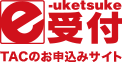お申込み方法
はじめての方へ
※割引を適用してお申込みいただける場合があります
- 注意事項
-
- ・TAC会員番号とは、TACご受講やご受験の際に発行された「0」または「9」からはじまる10桁の数字です。
※TAC会員番号をお忘れの方はこちら - ・いずれの申込みパターンでも、早期申込割引(早割)や入会金免除コード・各種クーポンはご利用いただけます。
※「0」からはじまる会員番号をお持ちでない方は受講料の他に入会金が必要な場合があります。
- ・TAC会員番号とは、TACご受講やご受験の際に発行された「0」または「9」からはじまる10桁の数字です。
お申込み方法
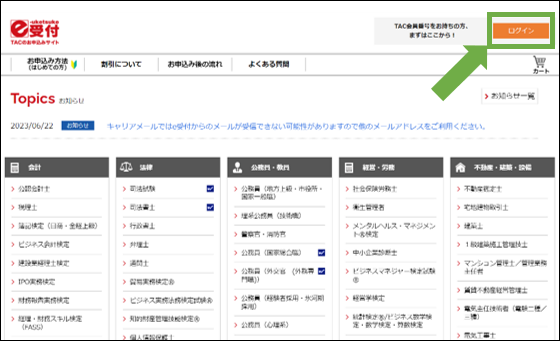
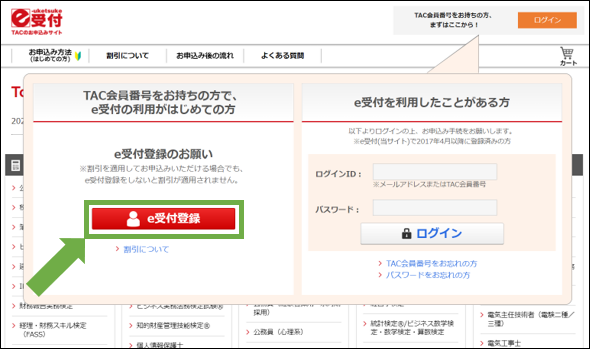
「TAC会員番号をお持ちで、e受付の利用がはじめての方」の「e受付登録」ボタンを押して「会員認証」画面に進んでください。
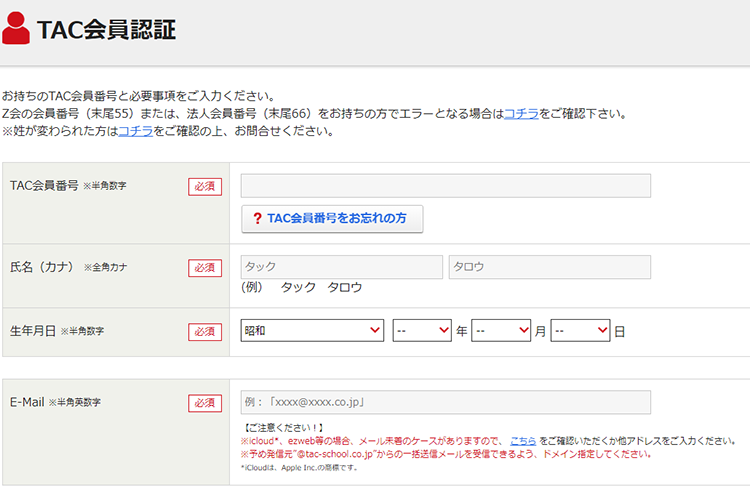
「お客様情報入力」画面でパスワードを設定、お客様情報を入力し、確認画面で入力内容に間違いがなければ登録を完了してください。
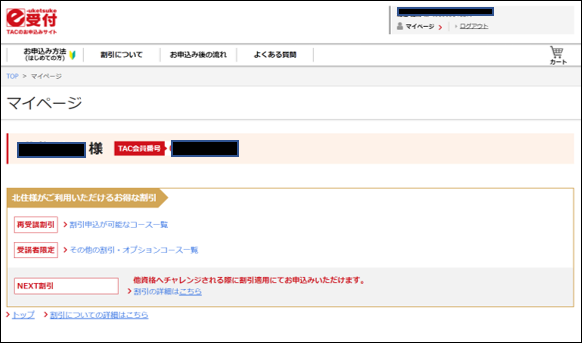
※こちらから再受講割引・ステップアップ割引等が適用になる商品・コースのお申込みが可能です。
割引が適用にならない商品・コースをお申込みの場合はトップページからご希望の講座を選択してください。

ショッピングカート画面後にウインドウが開きます。お申込内容を再度ご確認の上、お申込み内容に間違いがなければ「次へ進む」ボタンを押してください。
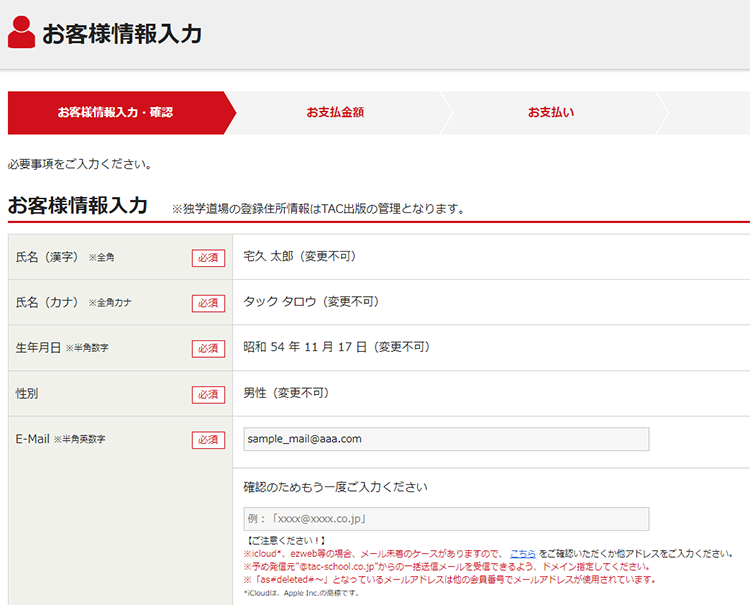
※現住所と別の住所に送付をご希望の場合は「送付先住所を別に設定する」ボックスにチェックを入れ、送付先住所を入力してください。
※お支払方法につきましては「各種お支払方法」をご確認ください。
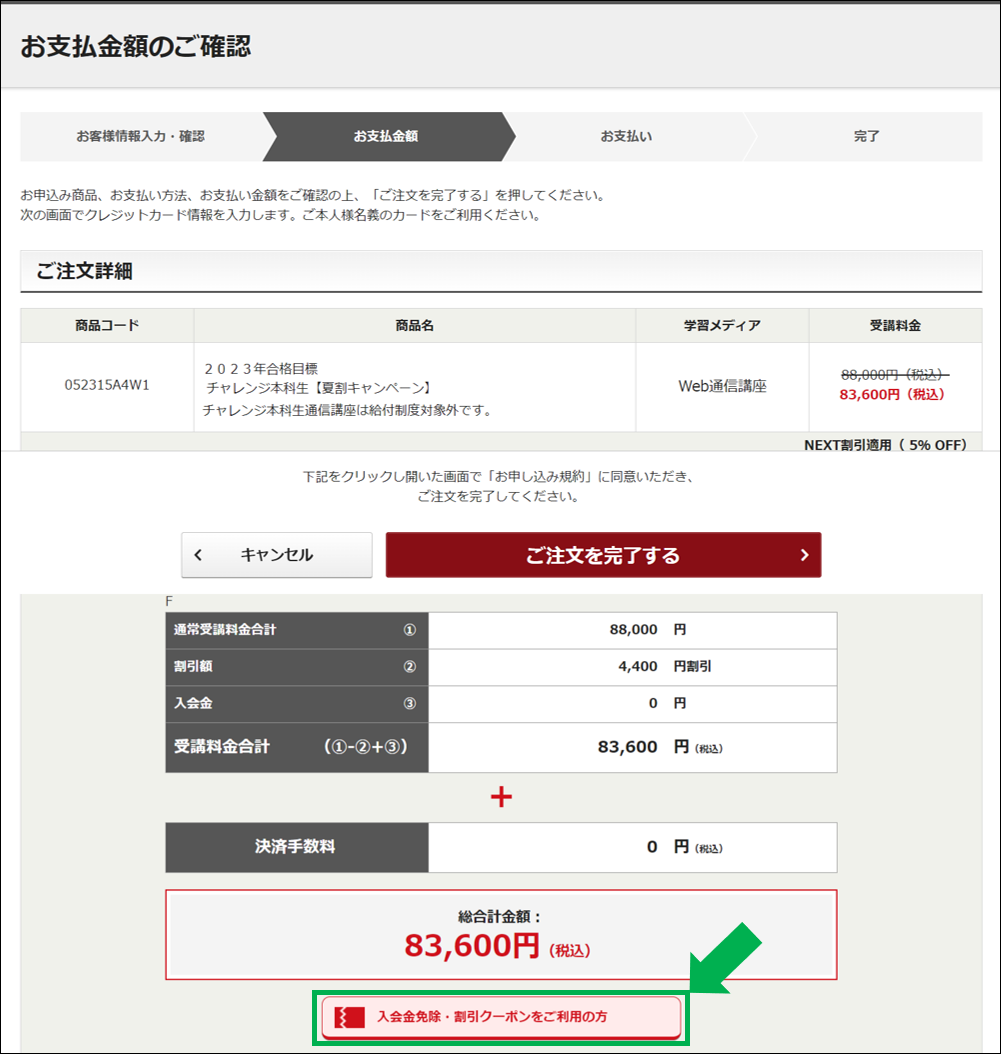
※入会金免除コードをお持ちの方や、クーポンの利用をご希望の方は「クーポンご利用の方」ボタンを押してください。
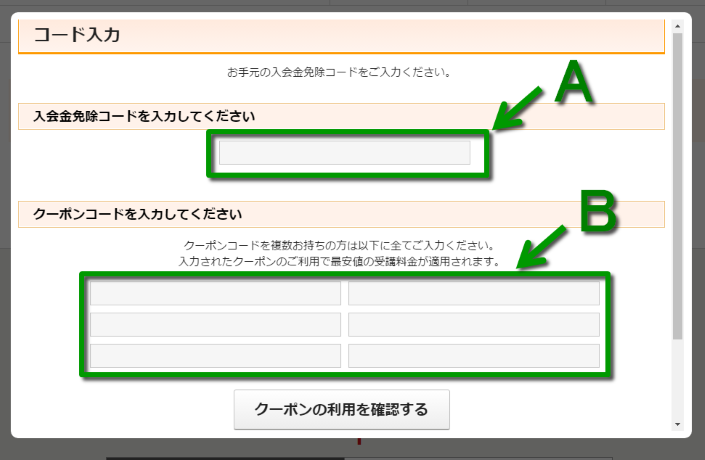
・クーポンをお持ちの方⇒Bの箇所に入力し「クーポンの利用を確認する」を押してください。
両方入力することも可能です。
(クーポン入力画面はその商品が対象の場合のみ表示されます。)
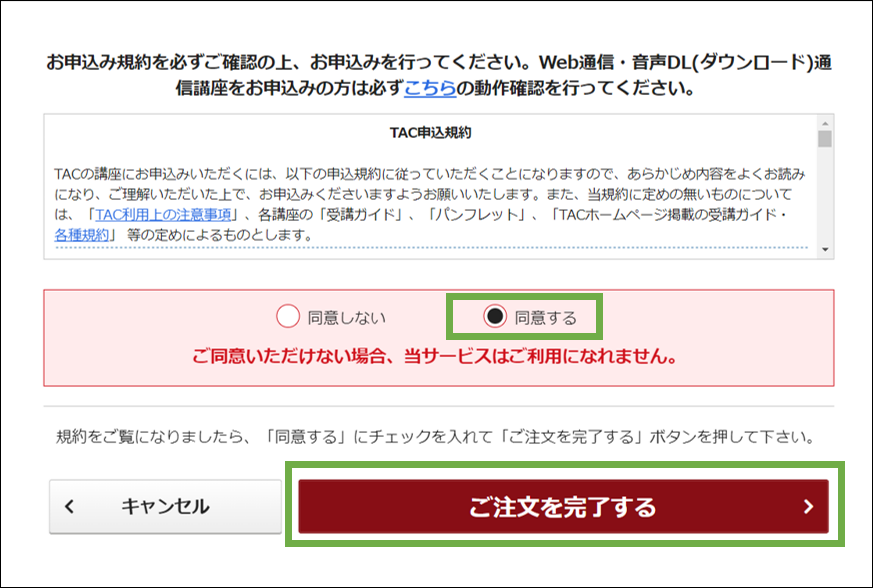
注意事項やお申込み規約をご確認いただき、「同意する」にチェックをして「ご注文を完了する」を押してください。
※同意いただけない場合、当サービスはご利用いただけません。
お申込み手続が完了するとeから始まるお申込みナンバーが発番されます。
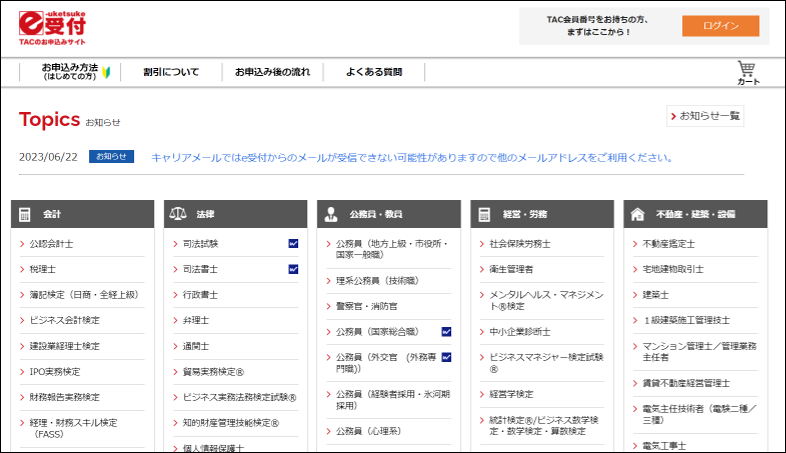
以降の画面で受講コース、受講メディアを選択し、商品をカートに入れてください。
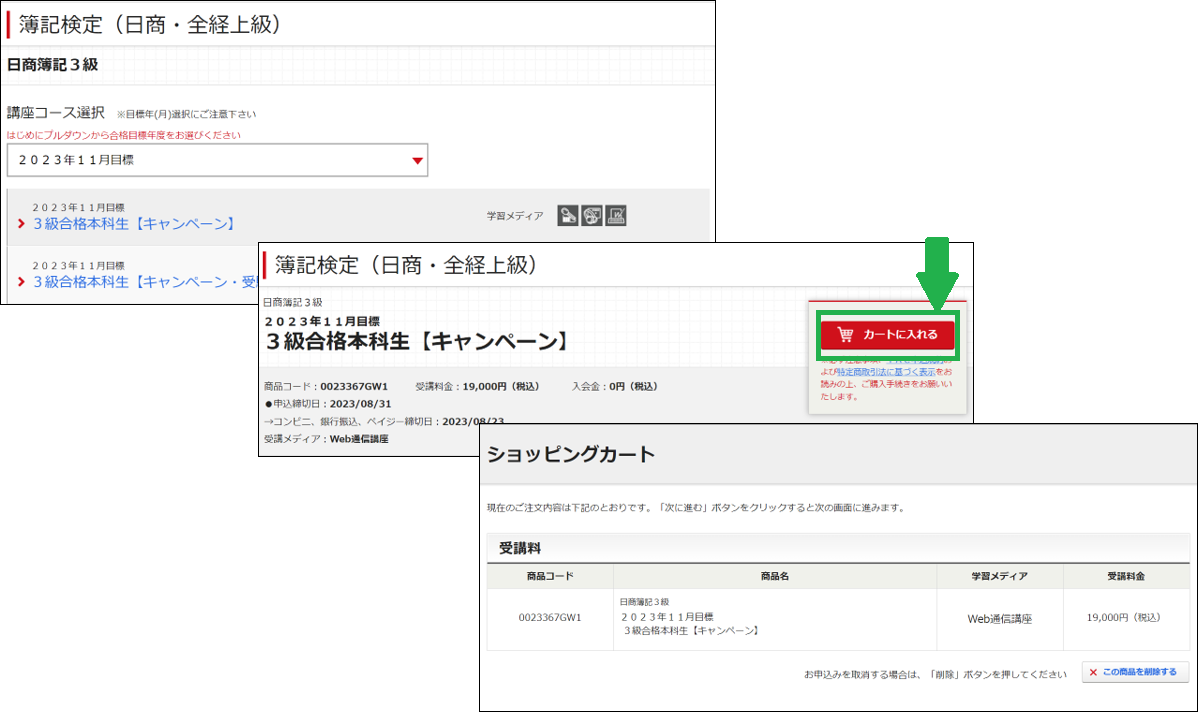
「e受付登録・ログインがされていません」とのウインドウが開きますが、で「購入を続ける」を選択するとショッピングカートに遷移します。
ショッピングカート画面後にウインドウが開きます。お申込内容を再度ご確認の上、
お申込み内容に間違いがなければ「次へ進む」ボタンを押してください。
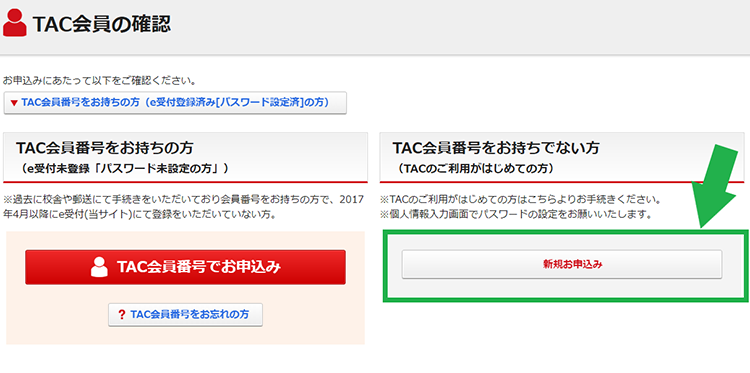
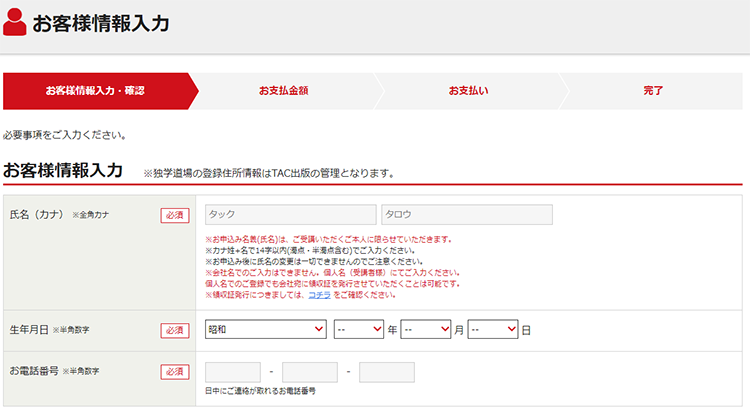
※現住所と別の住所に送付をご希望の場合は「送付先住所を別に設定する」ボックスにチェックを入れ、送付先住所を入力してください。
※お支払方法につきましては「各種お支払方法」をご確認ください。
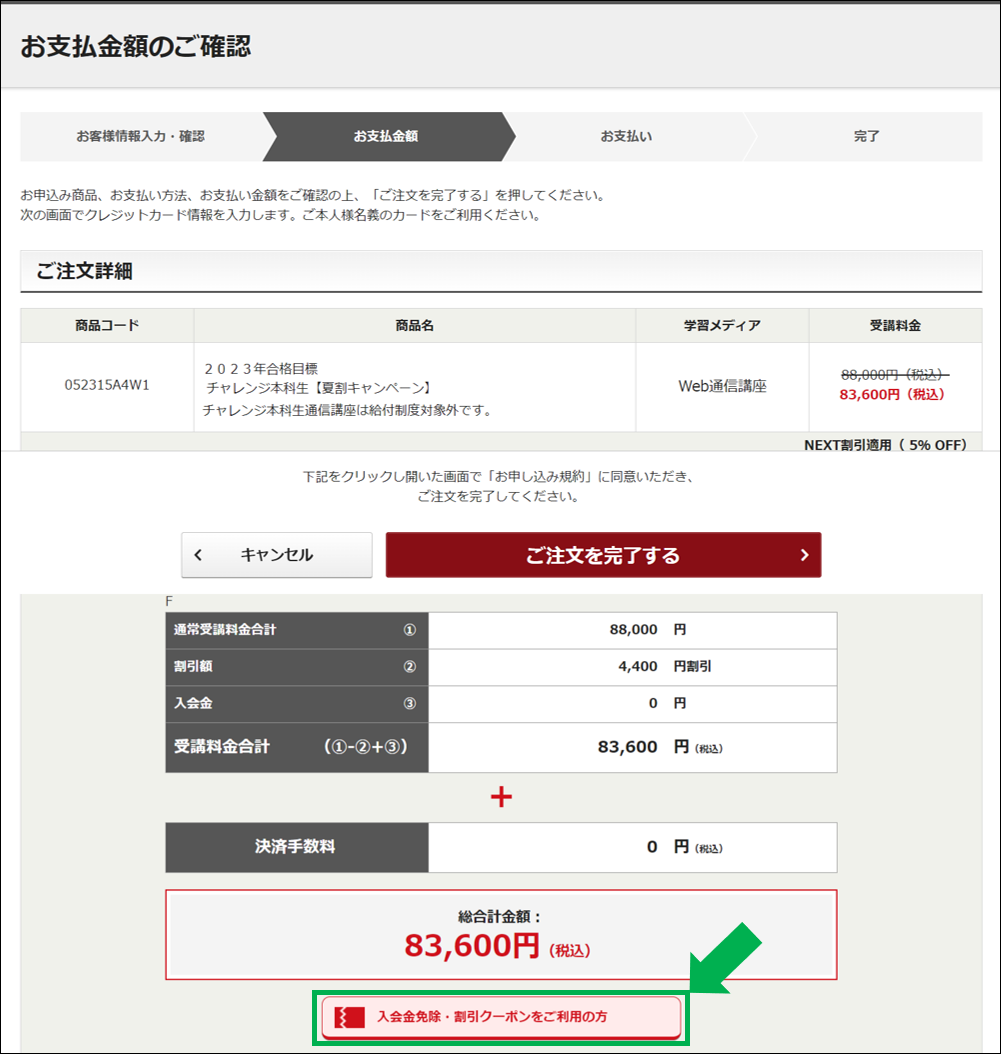
※入会金免除コードをお持ちの方や、クーポンの利用をご希望の方は「クーポンご利用の方」ボタンを押してください。
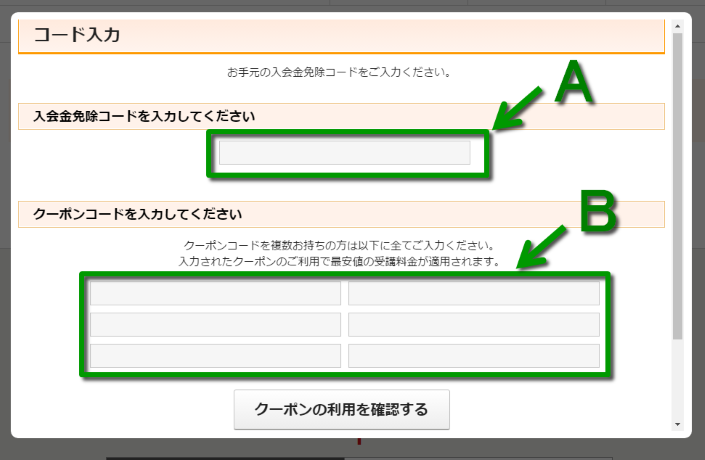
・クーポンをお持ちの方⇒Bの箇所に入力し「クーポンの利用を確認する」を押してください。
両方入力することも可能です。
(クーポン入力画面はその商品が対象の場合のみ表示されます。)
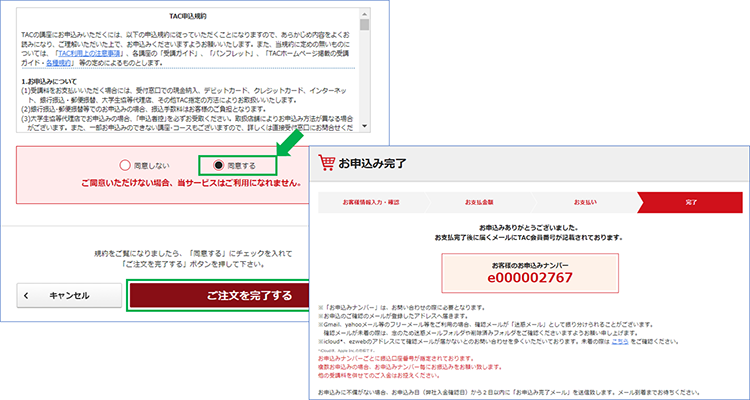
注意事項やお申込み規約をご確認いただき、「同意する」にチェックをして「ご注文を完了する」を押してください。
※同意いただけない場合、当サービスはご利用いただけません。
お申込み手続が完了するとeから始まるお申込みナンバーが発番されます。
パターン別お申込み方法
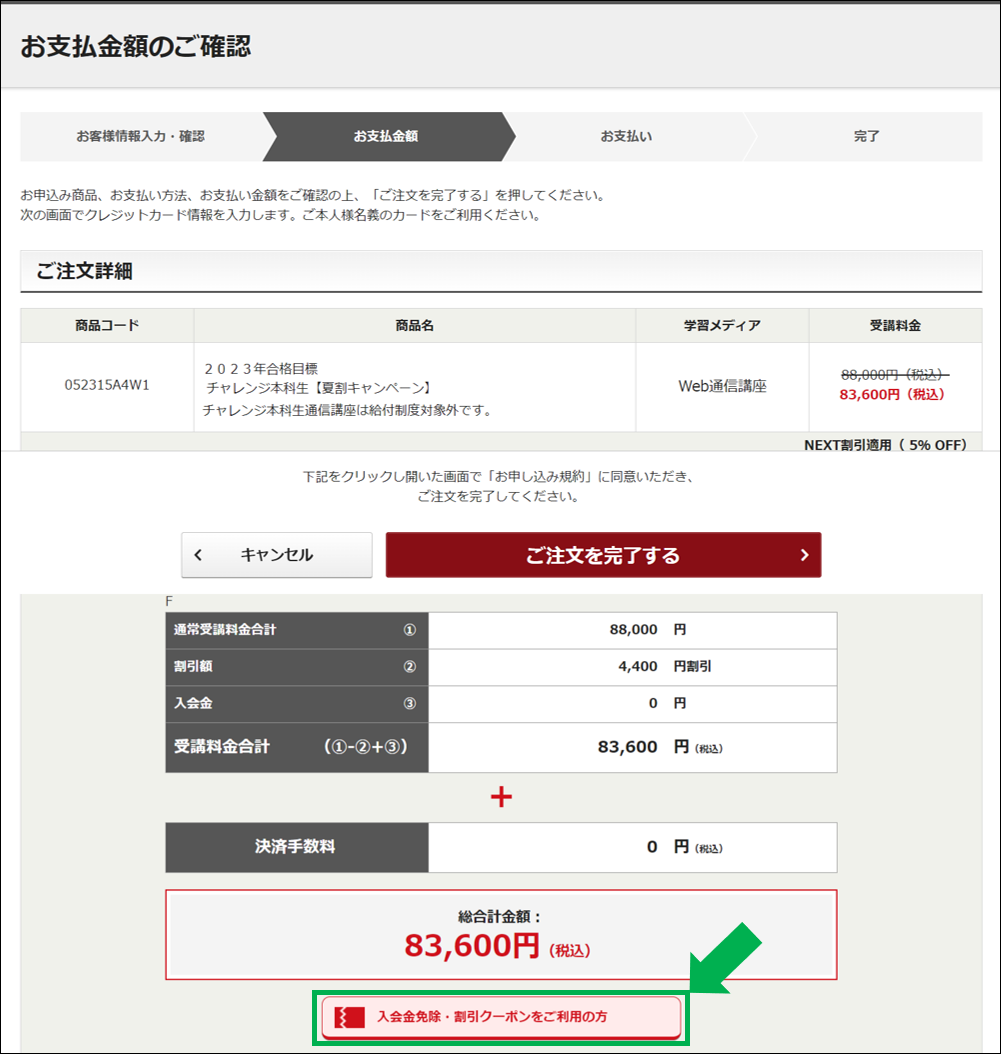
「入会金免除・割引クーポンをご利用の方」ボタンを押して
コード入力画面でお持ちの入会金免除コード・クーポンコードを入力してください。
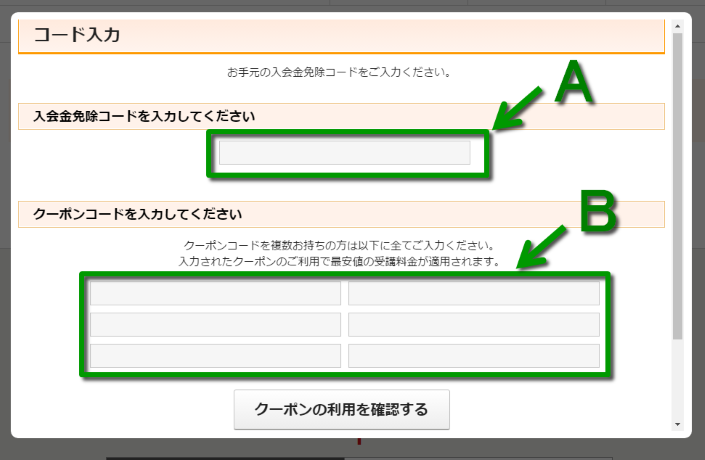
・クーポンをお持ちの方⇒Bの箇所に入力し「クーポンの利用を確認する」を押してください。
両方入力することも可能です。
(クーポン入力画面はその商品が対象の場合のみ表示されます。)
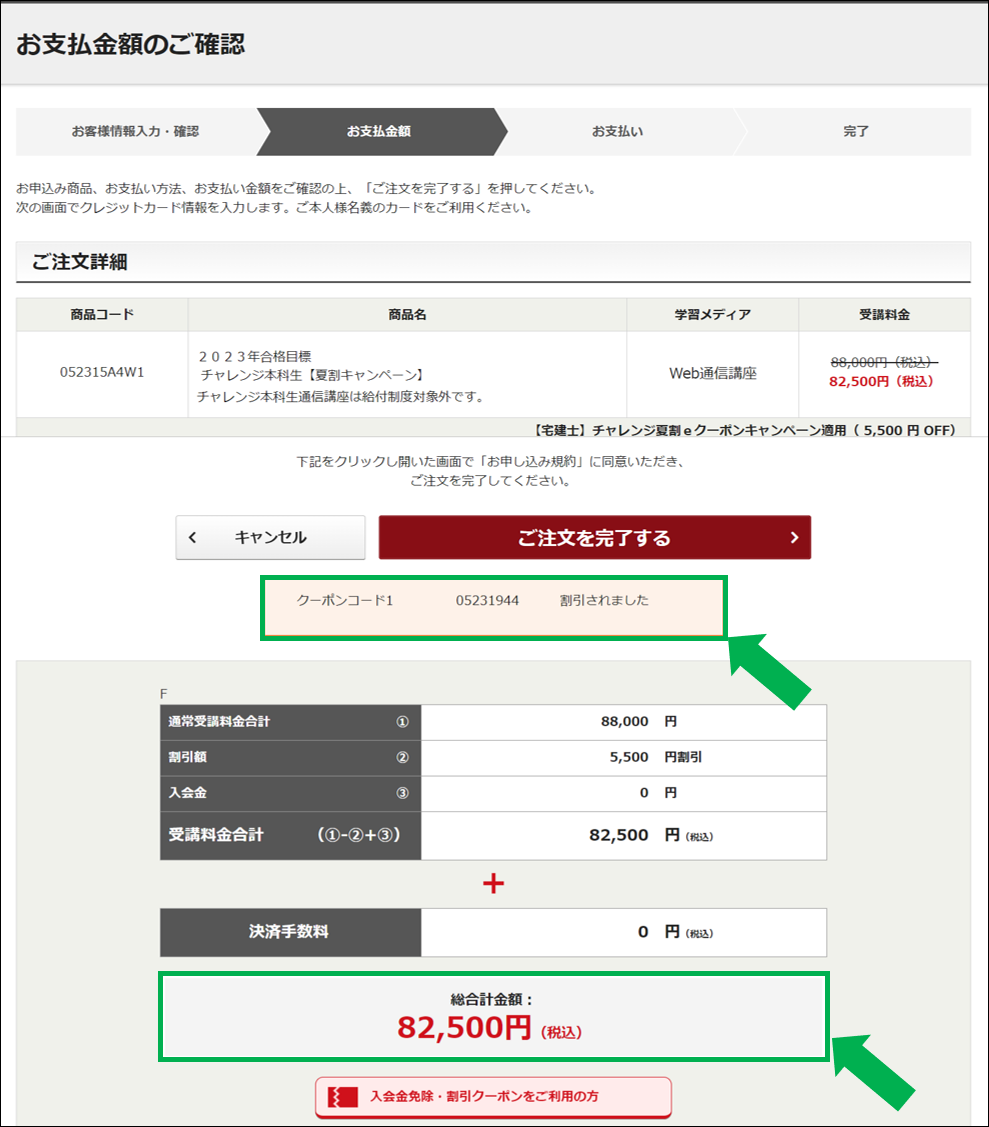
入会金免除コード、クーポンが適用されているかご確認ください。
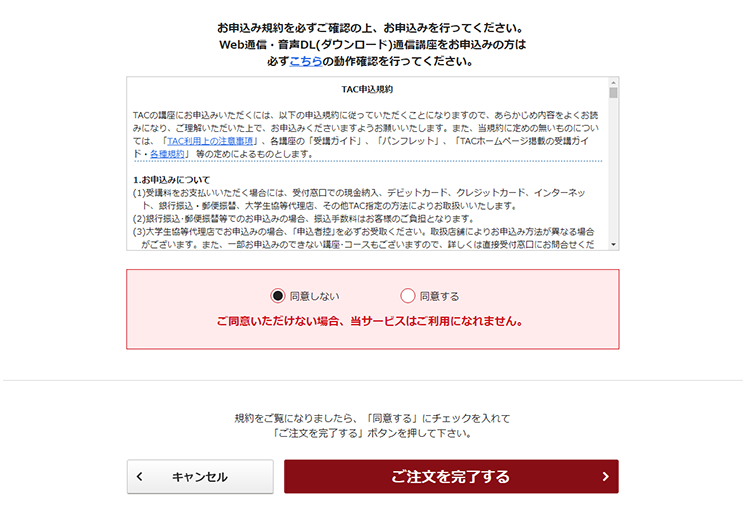
※同意いただけない場合、当サービスはご利用いただけません。
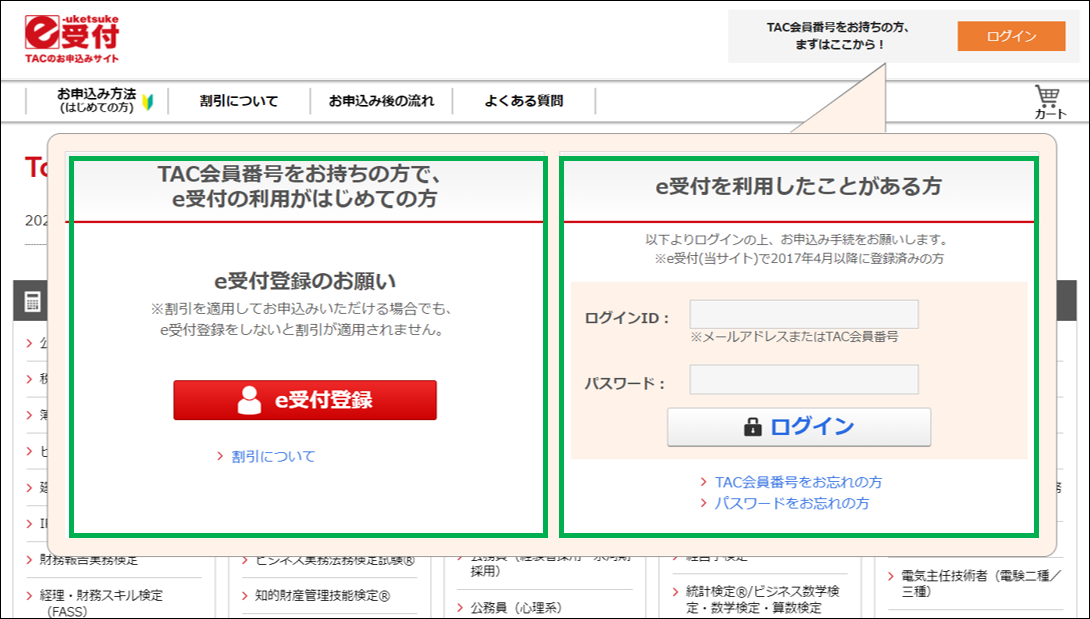
・TAC会員番号をお持ちで、e受付のご利用がはじめての方⇒e受付登録
・e受付をご利用されたことがある(e受付登録済みの方)方⇒ログイン
してください。
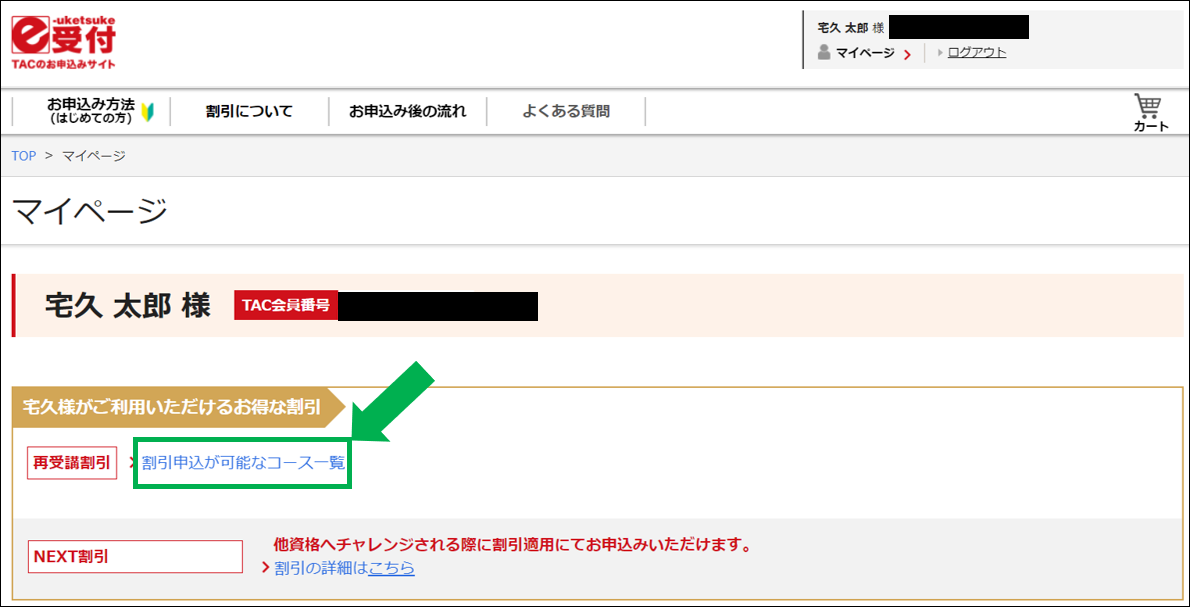
再受講割引が適用になるコースをご確認いただけます。
ご希望のコース、受講メディアを選択し、お申込み手続を進めてください。
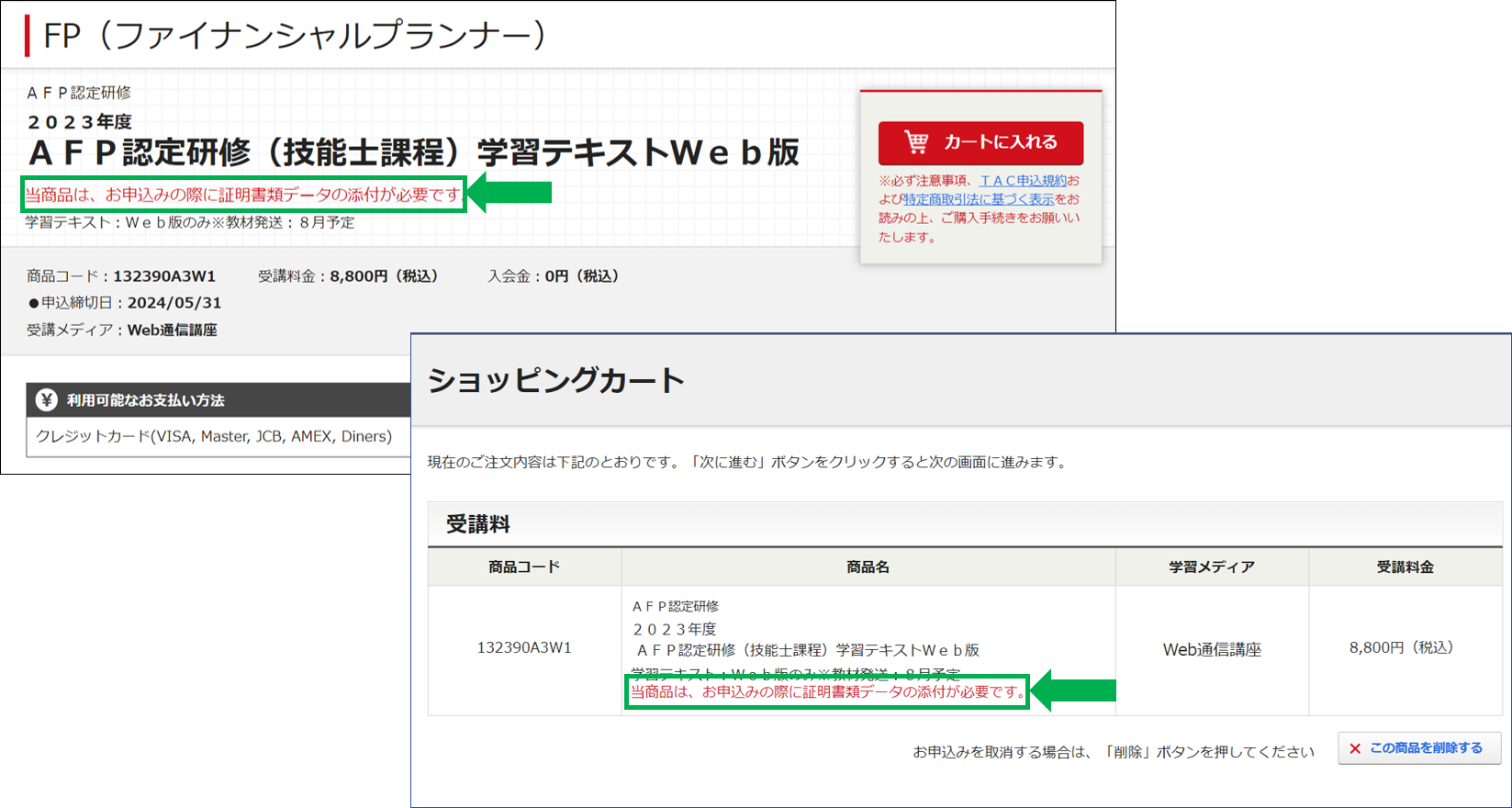
証明書等の添付が必要な商品については、「当商品は、お申込みの際に証明書類データの添付が必要です」とご案内が表示されます。
※お支払いはクレジットカード決済のみとなります
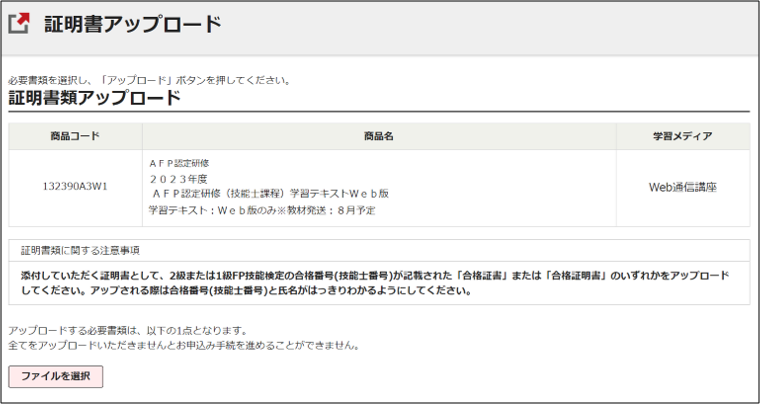
証明書に関する注意事項、アップロードに関する注意事項をよく読み、アップロードしてください。
※アップロードが必要な書類はお申込みの商品により種類・点数が異なります。
必要書類は「証明書類に関する注意事項」をご確認ください。
お申込みにあたって必要となる書類をご用意ください。
書類はデジタルカメラやスマートフォンで撮影し、端末(パソコン、スマートフォンなど)に保存してください。
※光が反射していたり、ぼやけていたりして画像が不鮮明になっていないか確認してください。
※書類全体が写真に収まっているか確認してください。
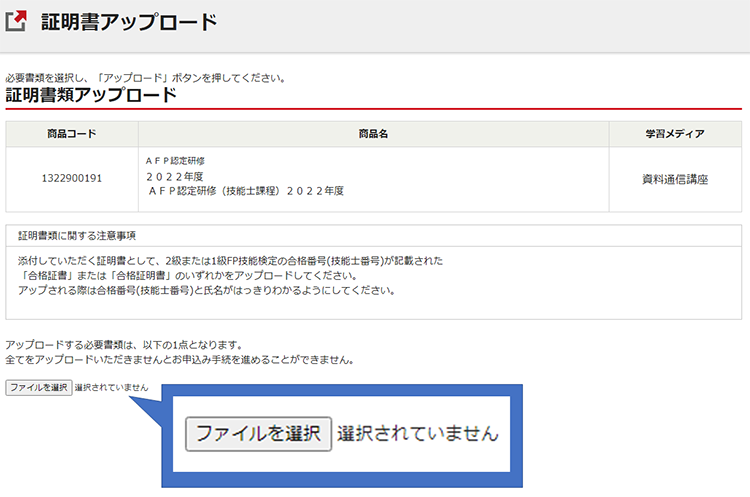
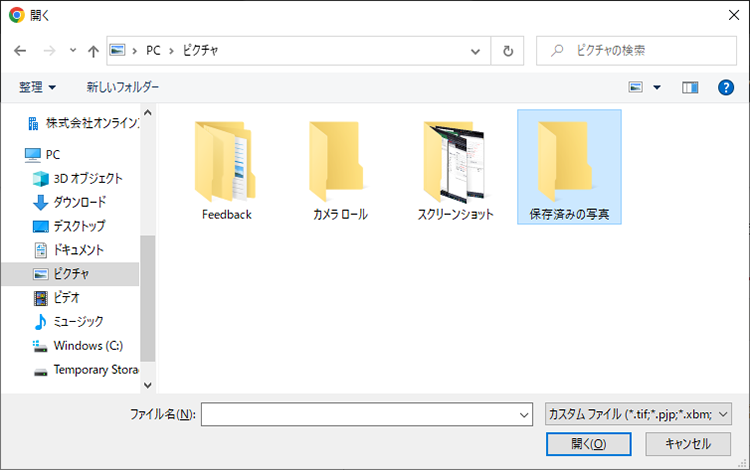
「開く」ボタンを押してください。
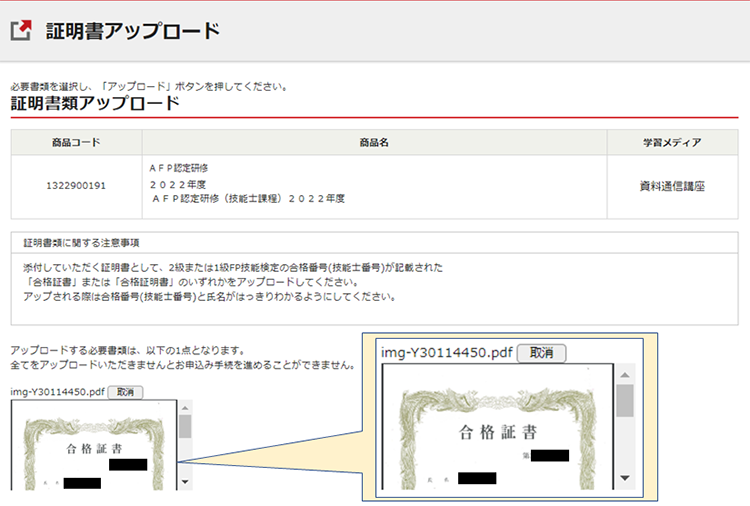
4.アップしたファイルに間違いがなければ、個人情報のお取り扱いについてご確認いただき、
「同意する」にチェックを入れて「アップロード」ボタンを押してください。
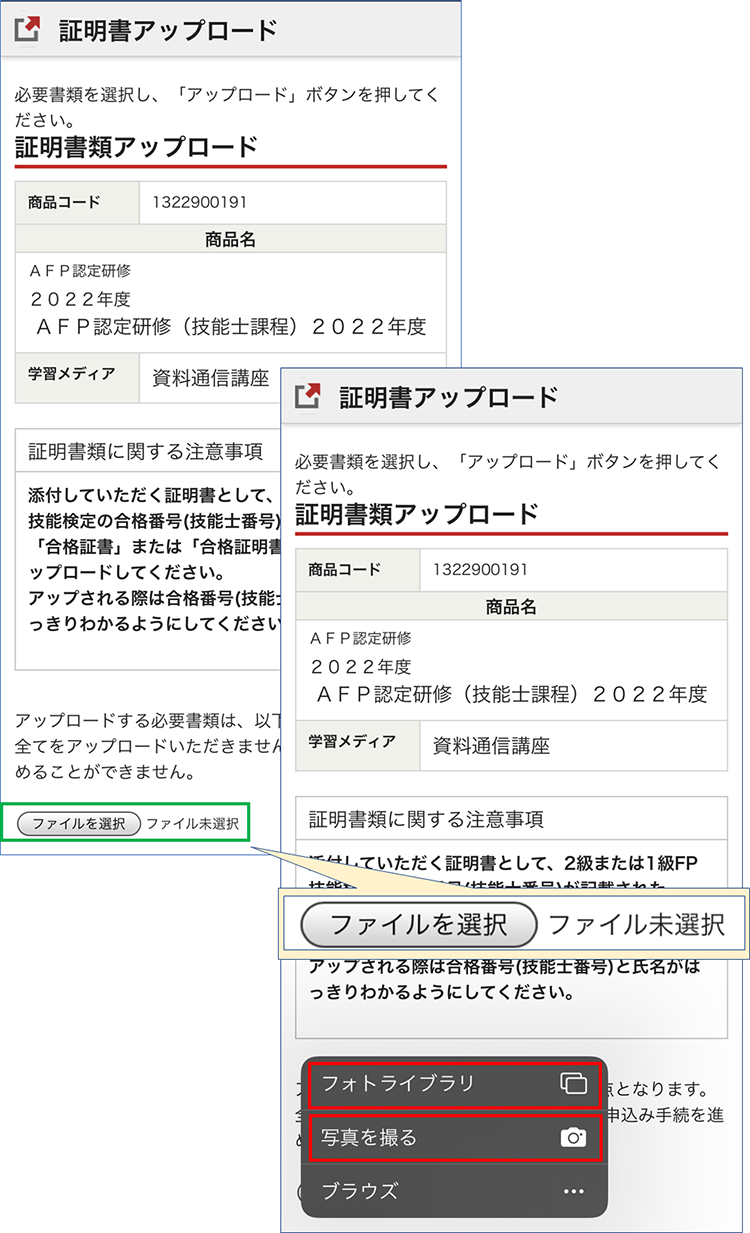
・端末に保存した書類の画像データをアップする方法
・カメラで直接、書類を撮影し、アップする方法
をご利用いただけます。
※お使いの端末により、表記が異なる場合があります。画面はiPhoneのものです。
1.「ファイルを選択」をタップしたら、「フォトライブラリ」を選択してください。
2.保存されている画像データから必要な証明書の画像データを選択し、
アップしてください。
※あらかじめ証明書を撮影して保存しておく必要があります。
3.アップしたファイルに間違いがなければ、個人情報のお取り扱いについてご確認いただき、
「同意する」にチェックを入れて「アップロード」ボタンを押してください。
【書類をカメラで撮影してアップする】
1.「ファイルを選択」をタップしたら、「写真を撮る」を選択してください。
2.カメラモードに移行したら証明書を撮影します。
3.撮影した写真に問題がなければ「写真を使用」をタップし、
証明書アップロード画面に正しくアップされているか確認してください。
4.アップしたファイルに間違いがなければ、個人情報のお取り扱いについてご確認いただき、
「同意する」にチェックを入れて「アップロード」ボタンを押してください。
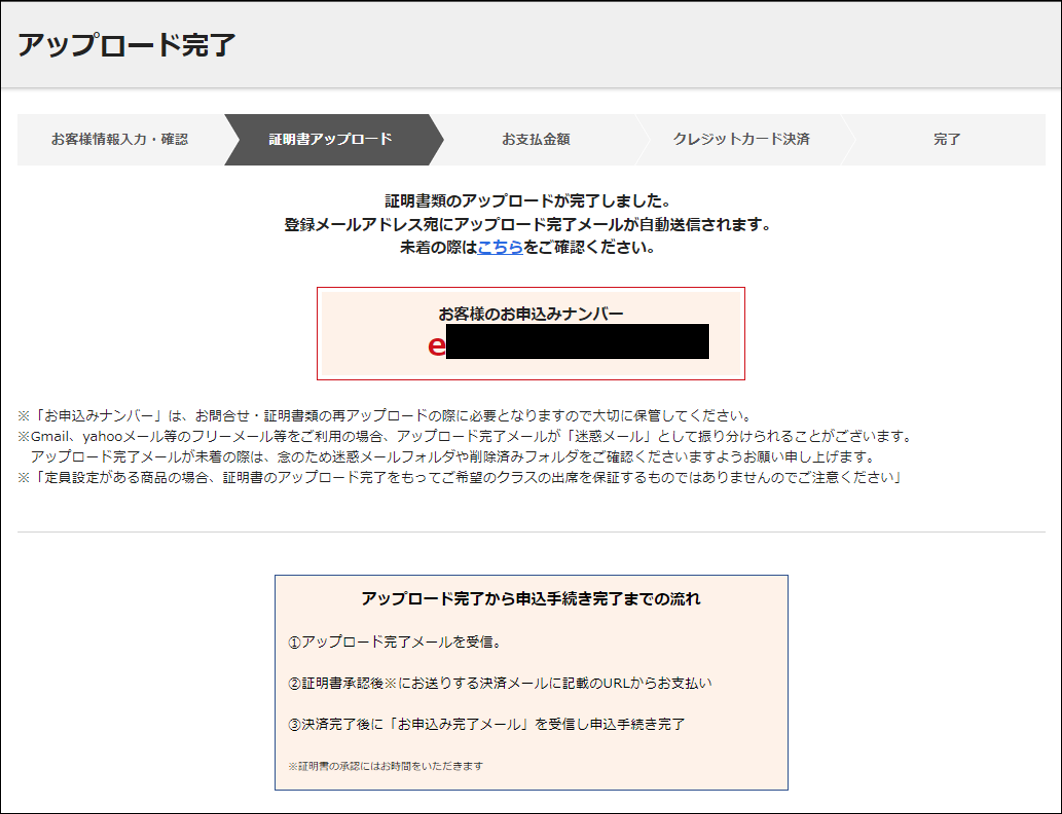
登録アドレス宛にアップロード完了メールを送信しますのでご確認ください。
【アップロード完了から申込手続き完了までの流れ】
①アップロード完了メールを受信
②証明書承認後(※)にお送りする決済メールに記載のURLからお支払い
(※)証明書の承認にはお時間をいただきます
③決済完了後に「お申込み完了メール」を受信し申込手続き完了
(※入会金免除コードは、決済の際にご入力いただけます。)
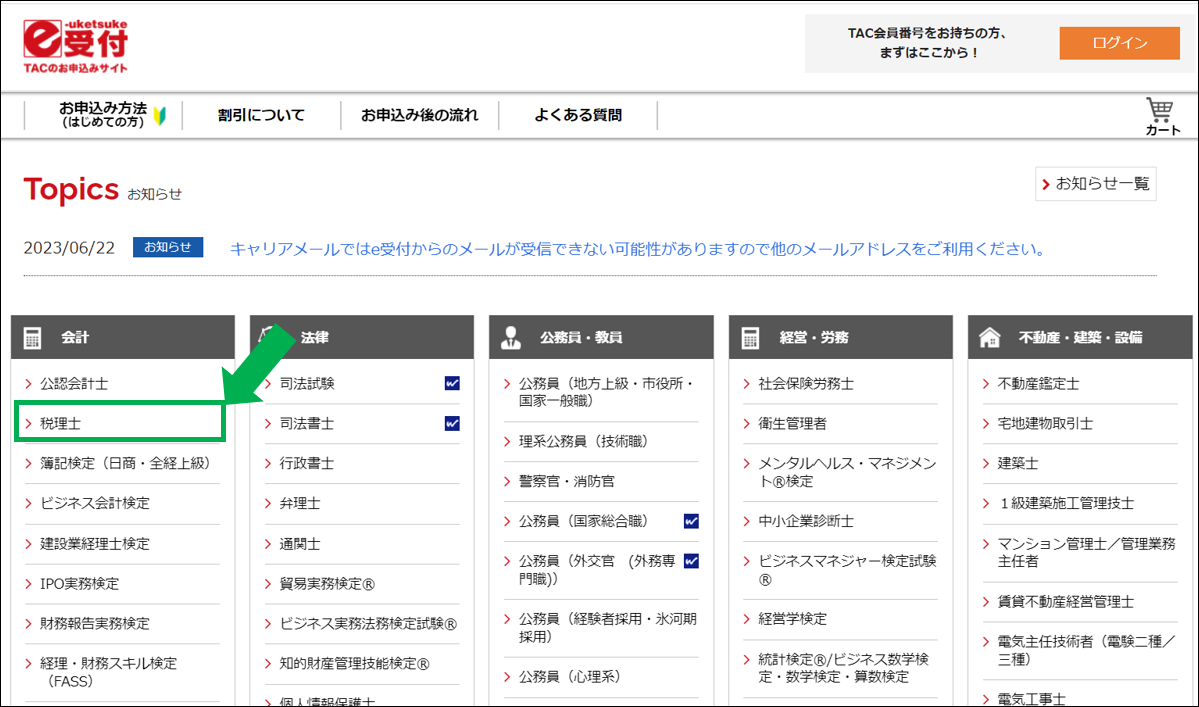
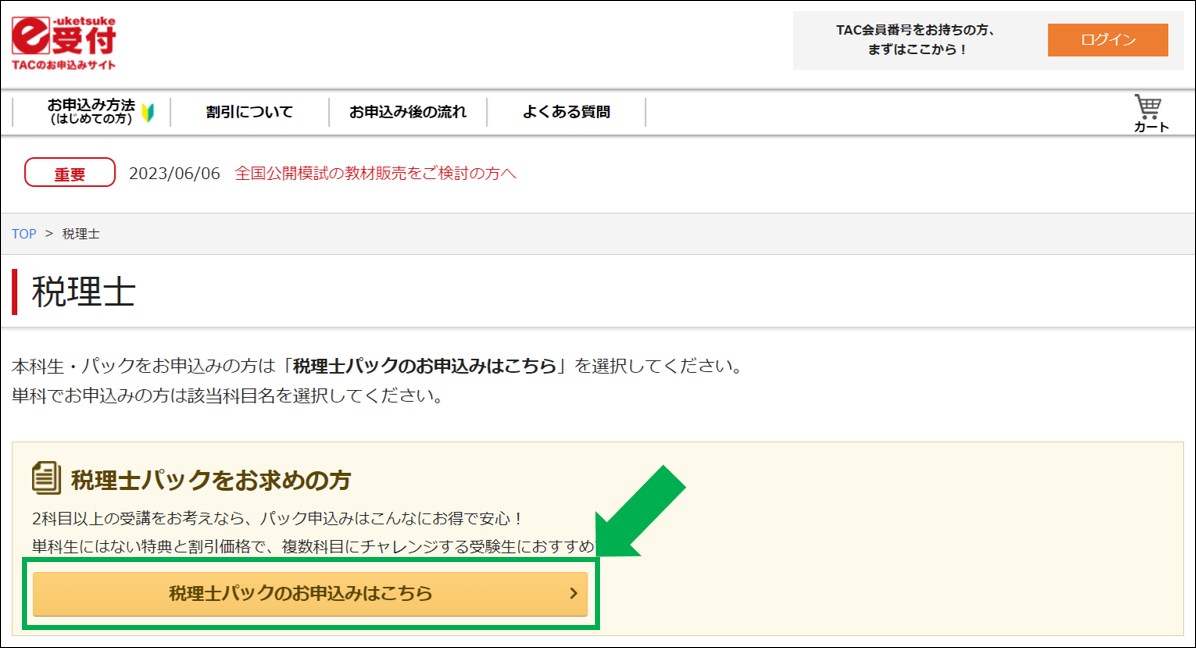
<2科目以上の複数科目をお申込みの方はパック申込みが断然お得です>
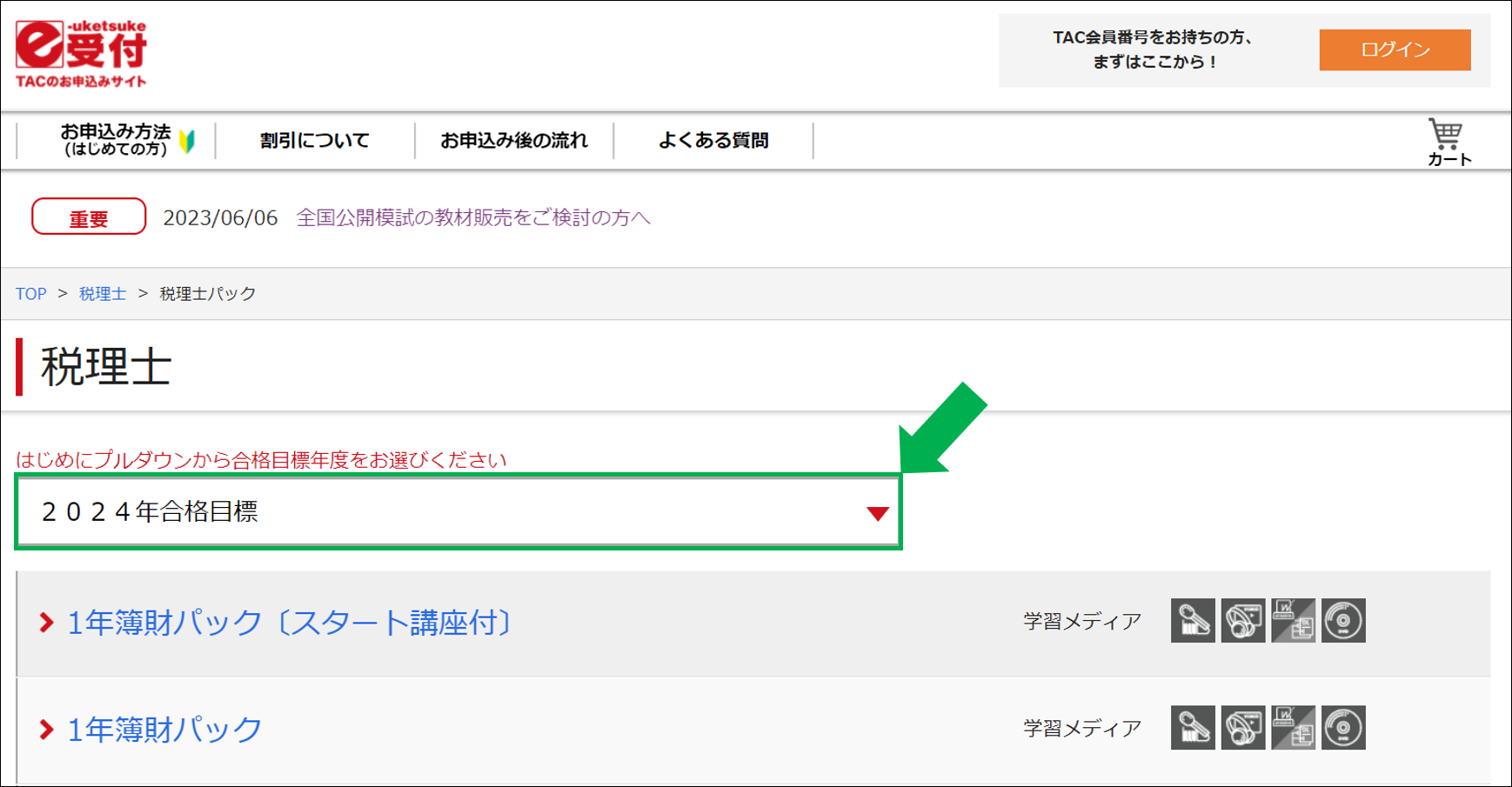
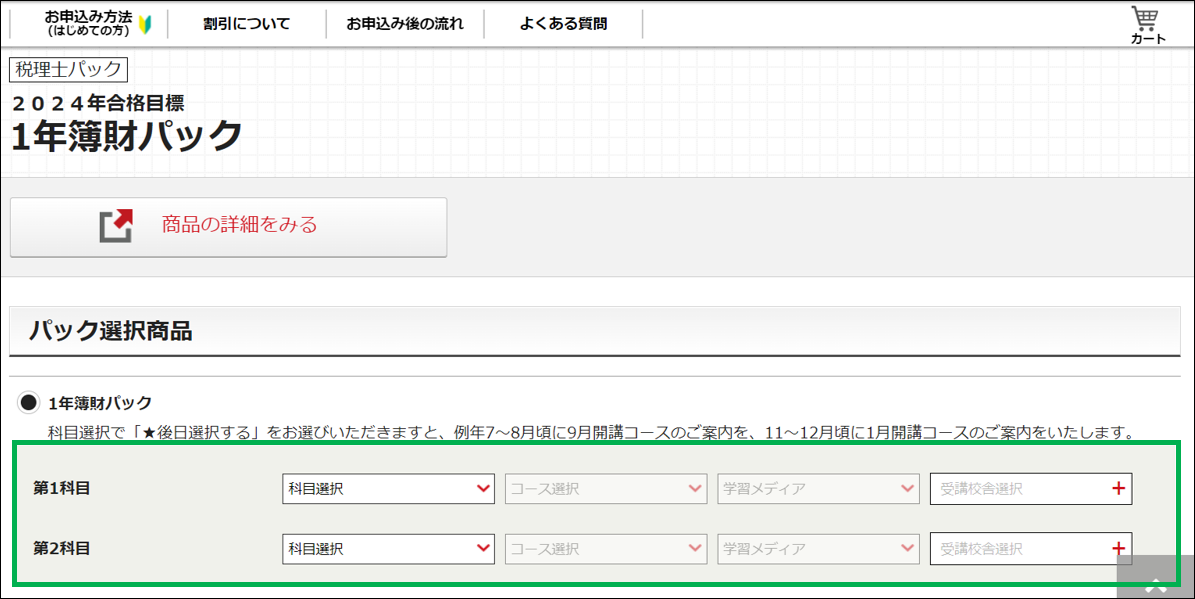
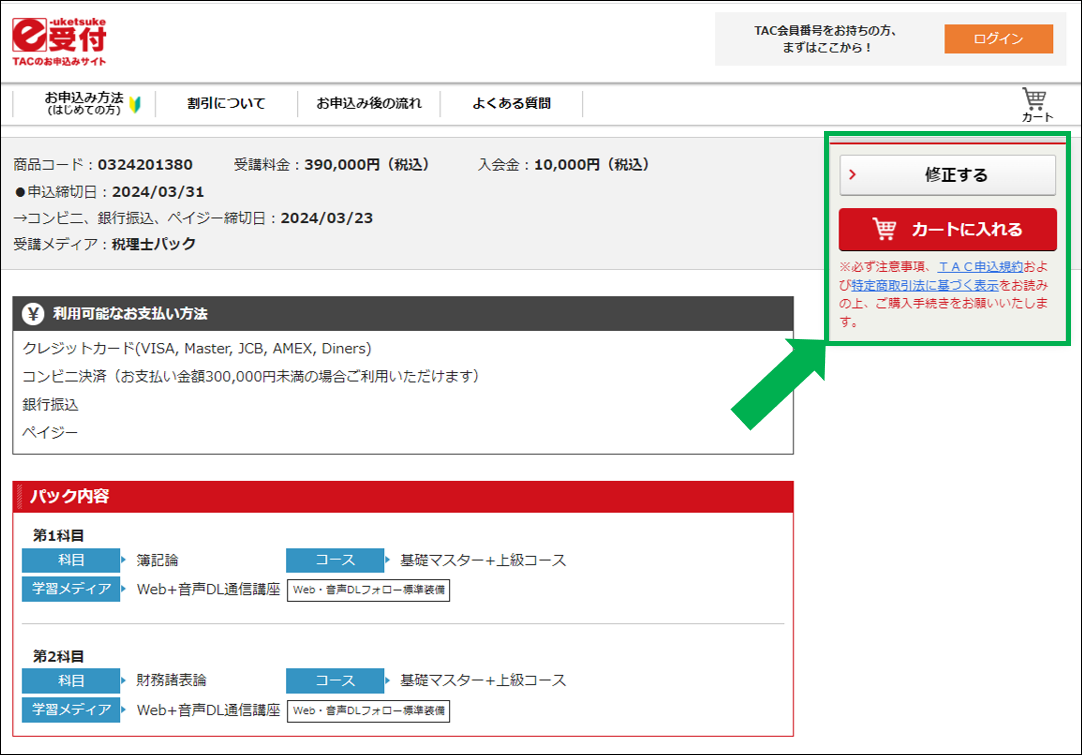
修正する場合は修正するボタンを押して、修正してください。
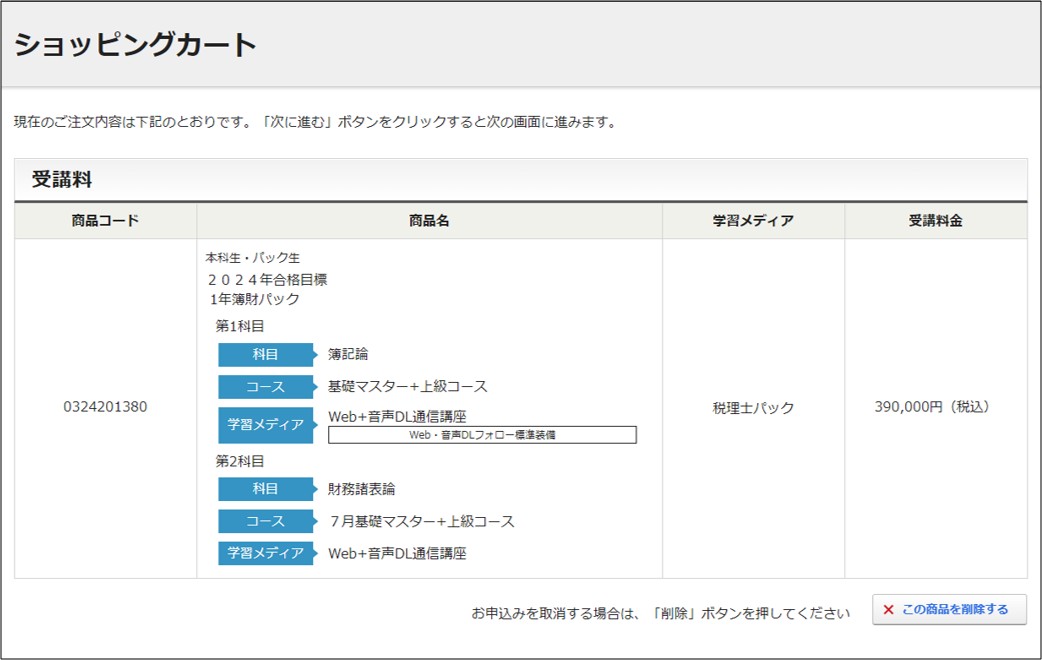
お申込み内容が正しければ、次へ進むボタンを押して、お申込み手続を進めてください。
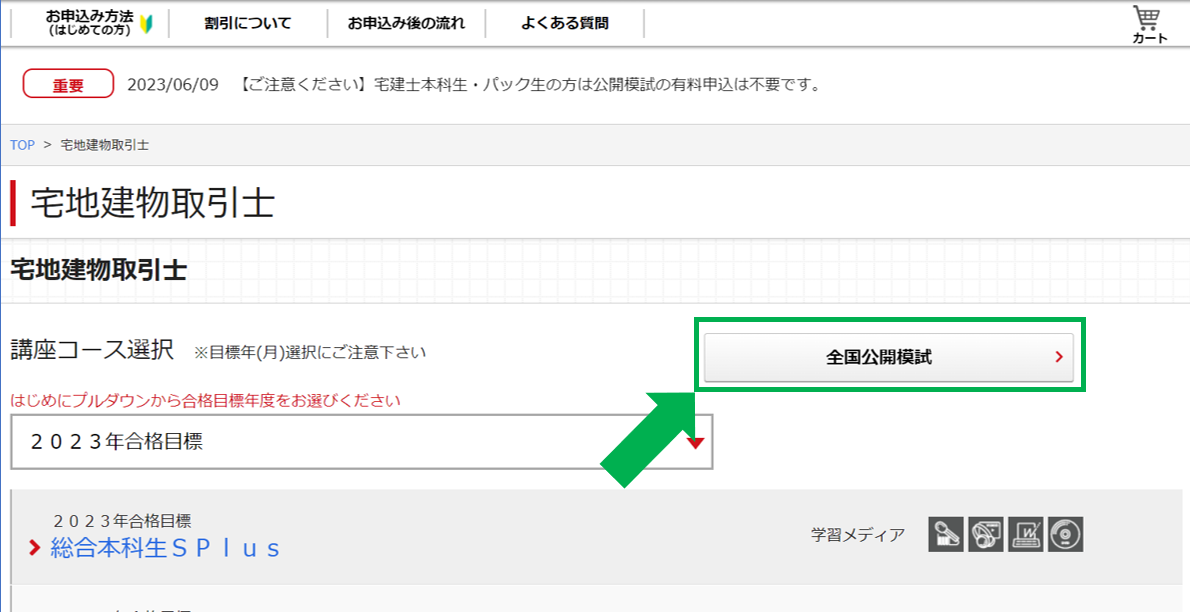
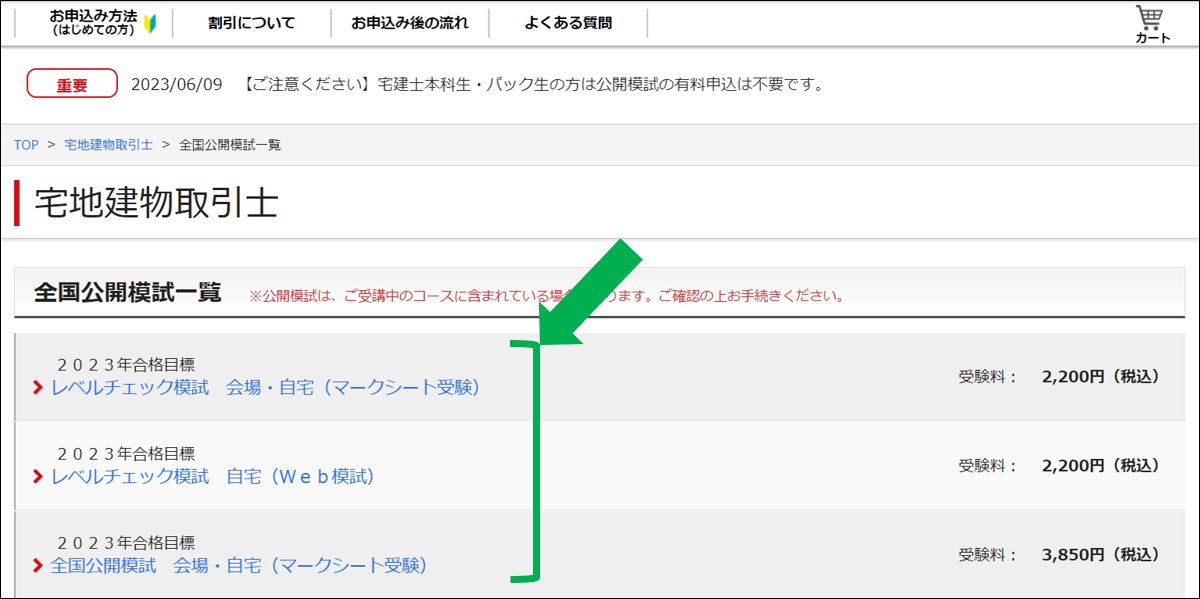
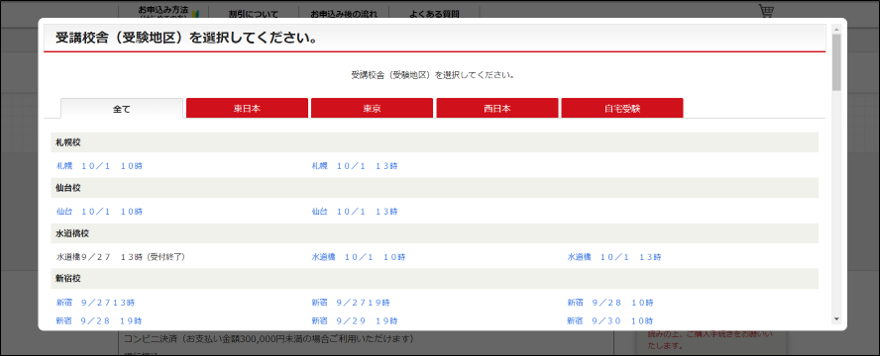
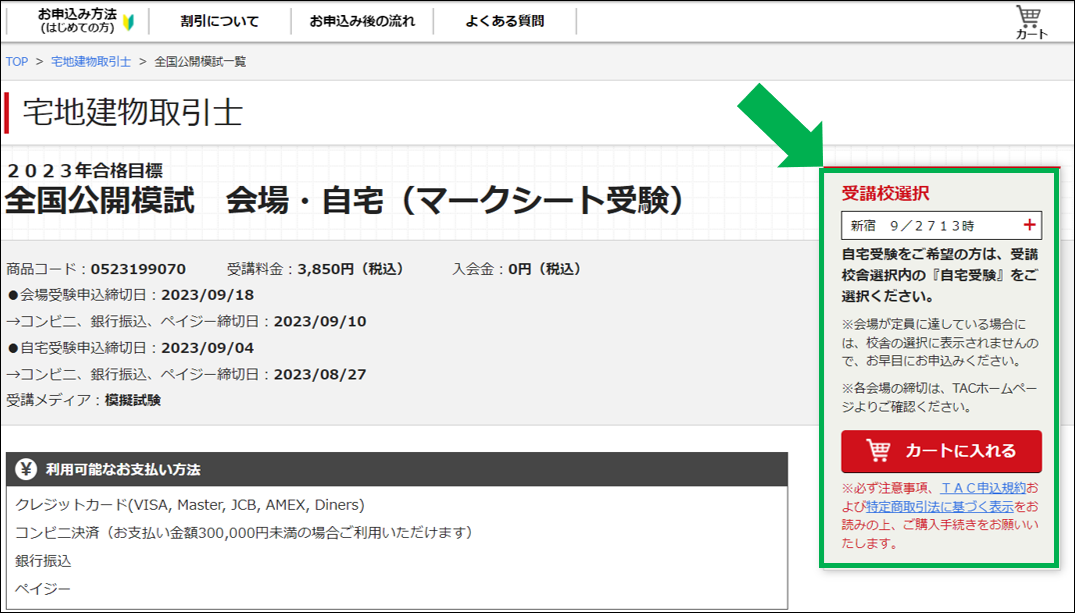
修正する場合は修正するボタンを押して、修正してください。
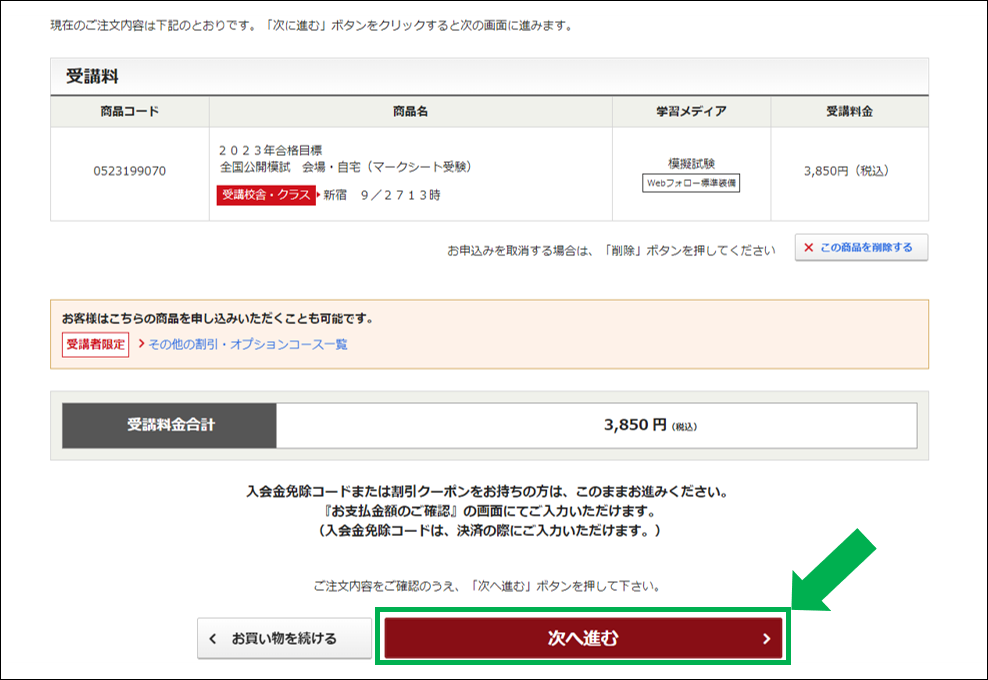
お申込み内容が正しければ、次へ進むボタンを押して、お申込み手続を進めてください。
各種お支払い方法 ※銀行振込・コンビニ・教育ローン・ペイジー支払いのご利用は申込締切日の8日前までとなります。

ご利用いただけるクレジットカードはVISAカード、Masterカード、JCBカード、AMEXカード、ダイナースクラブカードの5種類です。
●お支払い方法
お申込みの際、お支払い方法で「クレジットカード」を選択してください。
※ご注文者とカード名義人が異なる場合は、ご注文をお受けできません。
※親権者のカードはご利用いただけません。
※コーポレートカード/ビジネスカードはご利用いただけません。
- 決済途中のトラブルに関してよくあるご質問
- Q.クレジットカード支払いの決済途中で画面が進みません。
- Q.決済途中で『システムエラーが発生しました』と表示されました。
●お支払い区分
お支払いは、1回、2回、ボーナス一括払いに加え、分割払いがご利用頂けます。
- ※分割払いの回数は、3・5・6・10・12・15・18・20・24回払いの9種類です。
- ※AMEXカードでの2回払いはご利用頂けません。
- ※3回以上の分割払いをご希望のお客様は、商品代金の他にご契約されているカード会社所定の分割決済手数料がかかります。商品代金に分割決済手数料を加算した金額が、
クレジット会社から請求されます。分割決済手数料は各カード会社により異なります。
直接お客様がご契約されているカード会社にお問合せください。 - ※ボーナス一括払いはお申込み期間が限られてますのでご注意ください。
夏のボーナス一括:3月11日~6月15日までのお申込み
冬のボーナス一括:8月11日~11月15日までのお申込み
ボーナス一括でのお支払い日は、お客様の契約内容によって異なるため、直接ご契約のカード会社にお問合せください。
●クレジットカードの審査について
クレジットカード払いでのご注文をいただきますと、各カード会社のクレジットカードの審査をオンライン上で行います。審査が通らない場合、他の決済方法でのお申込みをご検討ください。
●クレジットカード情報の保護
お客様と情報をやりとりする際、SSLにより、情報保護を徹底しておりますので、ホームページ上より直接ご入力いただけます。
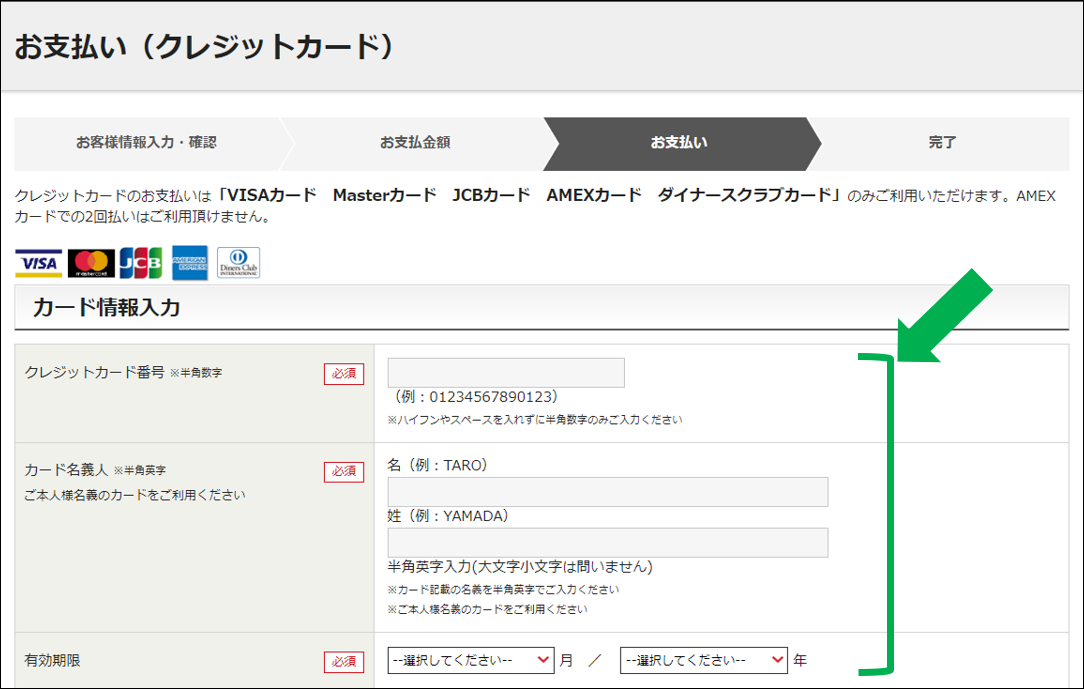
お支払金額のご確認後、「ご注文を完了する」ボタンを押すと「お支払い(クレジットカード)」画面に遷移します。
画面の内容に従ってクレジットカード情報を入力してください。
※クレジットカードでのお申込みは、ご本人名義のカードのご利用に限らせていただきます。
※親権者のカードはご利用いただけません。
※コーポレートカード/ビジネスカードはご利用いただけません。
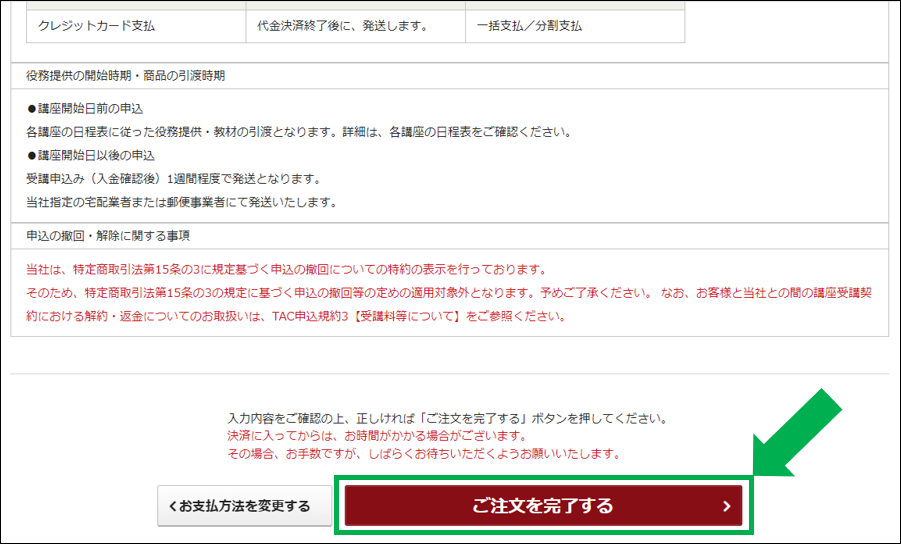
入力した内容が正しければ、お申込みを確定するボタンを押してください。
※画面が切り替わるまで、お待ちください。
処理中に他のボタンを押すと正常に処理することができません。
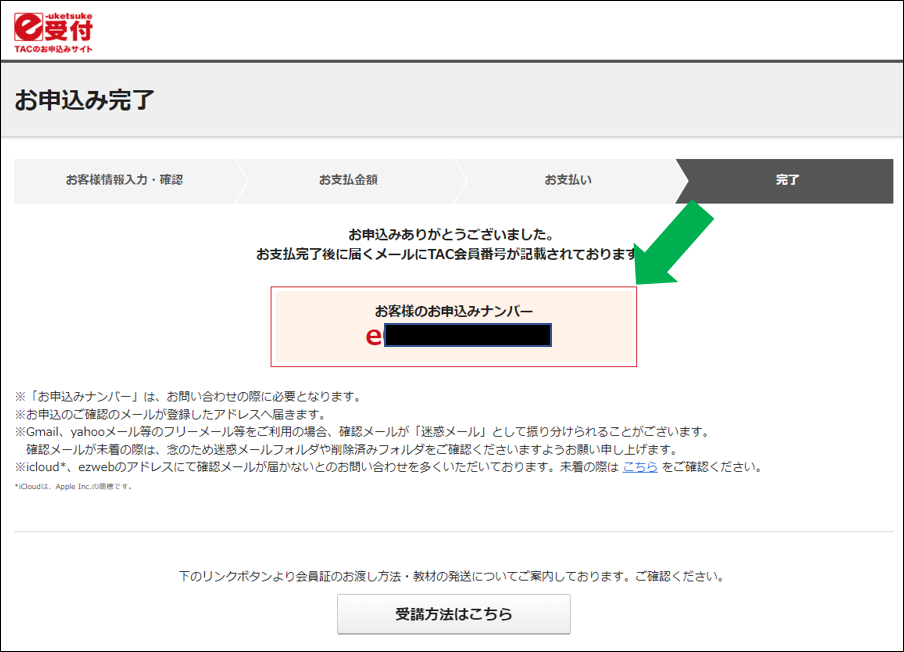
お申込み手続きは完了です、画面に表示されているお申込みナンバーはお問合せの際に必要です。
大切に保管してください。
お申込み完了メール「≪TAC e受付≫お申込み内容確認メール」というメールをご登録のメールアドレスに送信しますのでご確認ください。
TACでの手続きが完了後、「【e受付】申込み手続き完了のご連絡」メールを送信いたします。
TAC会員番号やTAC受付番号の記載がありますのでご確認ください。
e受付でお申込み完了の際にご案内させていただく銀行口座にお振込みください。
「≪TAC e受付≫お申込み内容確認メール」にも口座情報のご案内がございます。
e受付の銀行口座は三菱UFJ銀行となります。
口座番号は、お申込み毎の発番となります。
※お振込手数料はお客様負担となります。予めご了承下さい。
※お振込みの際は入金額の過不足・口座番号間違いに十分ご注意ください。
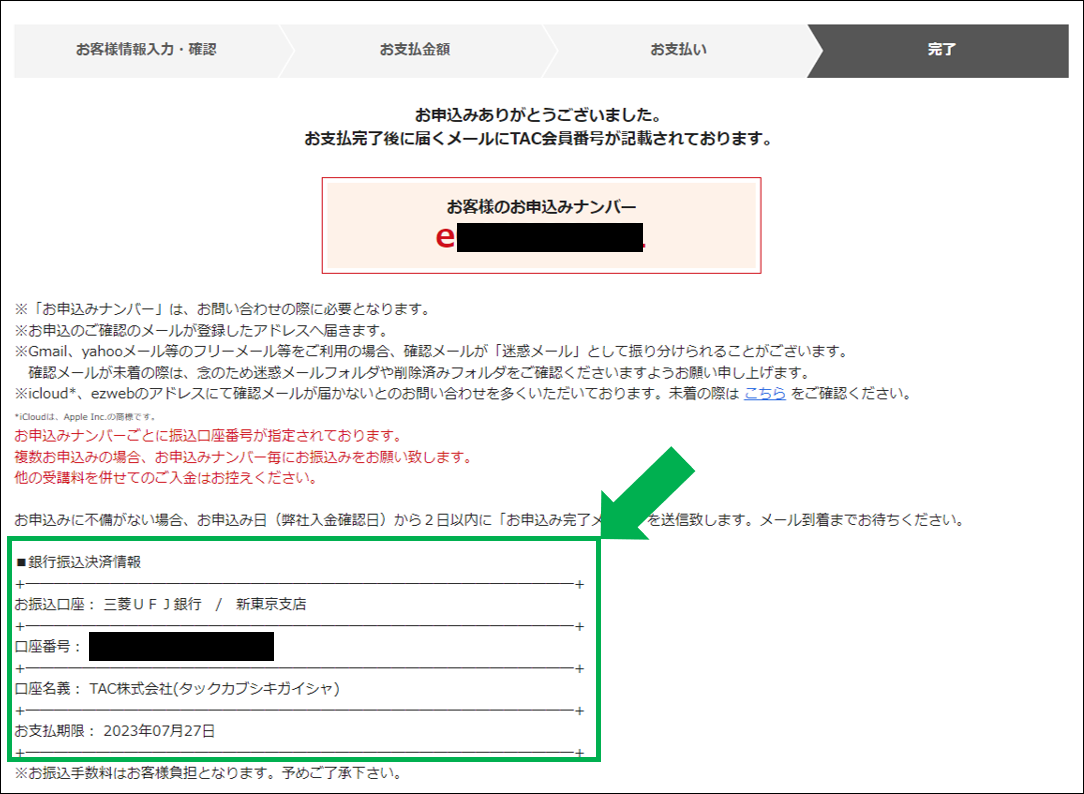
お申込み手続き完了画面にて、銀行口座の情報が表示されます。
口座情報はお支払い時に必要ですので必ずお控えください。
画面に表示されているお申込みナンバーはお問合せの際に必要です。大切に保管してください。
「≪TAC e受付≫お申込み内容確認メール」をご登録のメールアドレスに送信します。
こちらにも口座情報のご案内がございます。
お振込みをいただき、TACでの手続きが完了後、「【TAC e受付】 お申込み手続き完了のご連絡(会員番号・受付番号のお知らせ)」メールを送信いたします。
TAC会員番号やTAC受付番号の記載がありますのでご確認ください。
コンビニ決済の場合には、ご利用限度額が30万円以下と定められています。
コンビニ決済はお支払い期限があります。お申込み日より7日後が期限となりますのでご注意ください。
お支払い金額の合計が30万円を超える場合には、他のお支払い方法をご利用ください。
また、コンビニ決済は、講座受講料金、入会金の他に、以下の手数料が必要です。
| 講座受講料金 | 手数料 |
|---|---|
| 1円~2,851円 | 148円 |
| 2,852円~9,809円 | 190円 |
| 9,810円~29,752円 | 247円 |
| 29,753円~49,691円 | 308円 |
| 49,692円~99,471円 | 528円 |
| 99,472~149,405円 | 594円 |
| 149,406~299,405円 | 594円 |
※いずれのコンビニでも、手数料は同一です。
※手数料は税込金額となっております。
e受付でお申込み完了の際に発番されるバーコードもしくは番号を用いてお支払いただきます。
日本全国のセブンイレブンにてお支払いが可能です。(お支払いは現金のみとなります。)
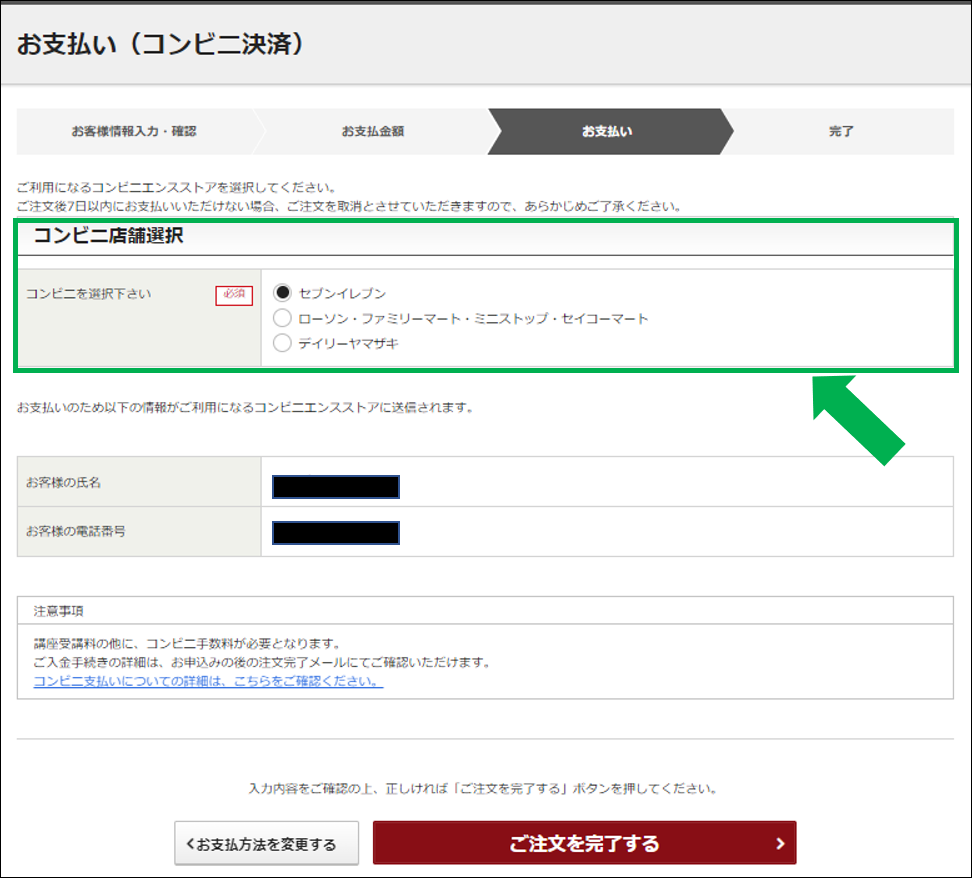
●お支払い方法
- 1.当サイトにてお申込み。
- 2.セブンイレブンをご選択ください。
- 3.発番されるバーコードもしくは番号を用いてセブンイレブンでお支払い。
- 4.TACでお支払いを確認、会員証を発送。
- 5.教材発送が既に始まっている講座に関しましては、弊社入金確認日から7~10日程でお届けいたします。
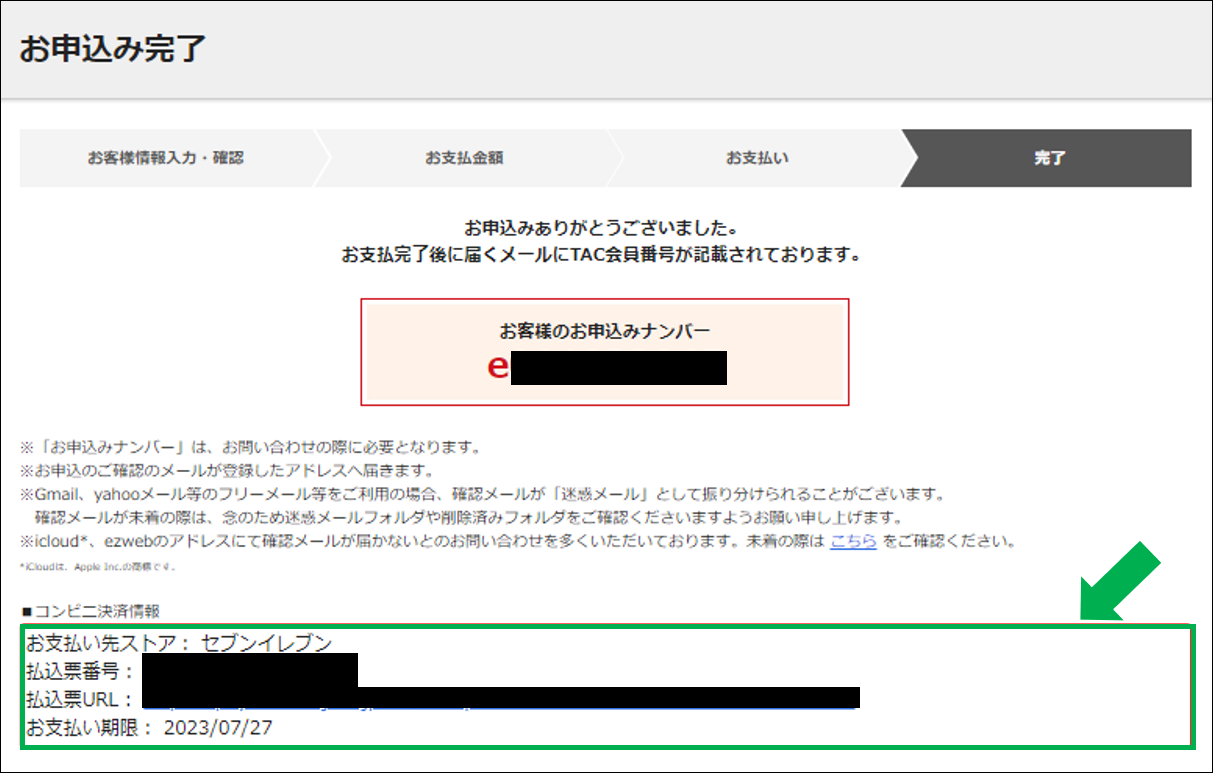
お申込み完了画面にて、払込票URLのリンクをクリックするとセブンイレブンの払込票発行のページが新しいウィンドウで開きます。
※必ず、ここで発行してください。
画面に表示されているお申込みナンバーはお問合せの際に必要です。大切に保管してください。
「≪TAC e受付≫お申込み内容確認メール」をご登録のメールアドレスに送信しますのでご確認ください。
TACでの手続きが完了後、「【e受付】申込み手続き完了のご連絡」メールを送信いたします。
TAC会員番号やTAC受付番号の記載がありますのでご確認ください。
ローソン・ファミリーマート・セイコーマート・ミニストップでのお支払い
e受付でお申込み完了の際に発番される受付番号を用いてお支払いただきます。日本全国のローソン、ファミリーマート、セイコーマート、ミニストップ各店にてお支払いが可能です。
(お支払いは現金のみとなります。)
●お支払い方法
- 1.当サイトにてお申込み。
- 2.発番される番号と、お客様にご入力いただいた電話番号にて各店舗でお支払い。
- 3.TACでお支払いを確認後、会員証を発送。
- 4.教材発送が既に始まっている講座に関しましては、弊社入金確認日から7~10日程でお届けいたします。
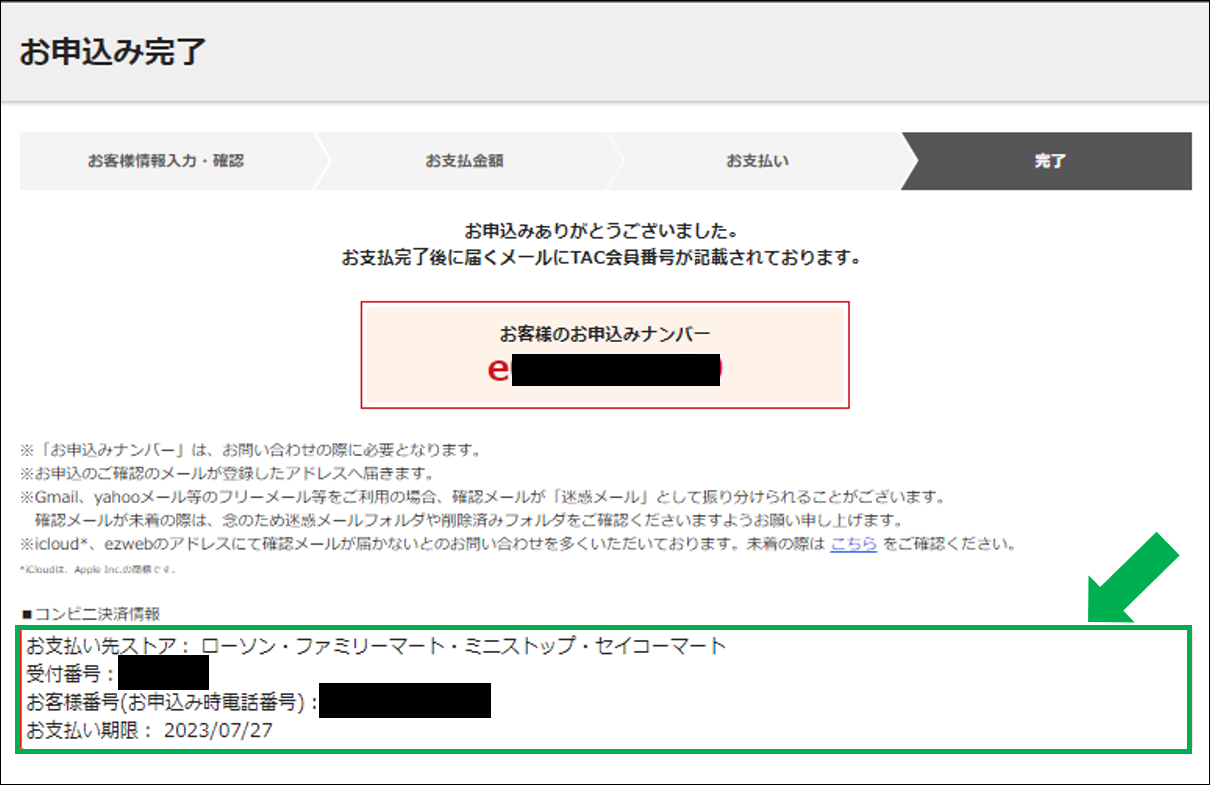
お申込み手続き完了画面もしくはお申込み完了メールに、各コンビニエンス支払いの受付番号・お支払い期限が表示されます。
受付番号はお支払い時に必要ですので必ずお控えください。
画面に表示されているお申込みナンバーはお問合せの際に必要です。大切に保管してください。
「≪TAC e受付≫お申込み内容確認メール」をご登録のメールアドレスに送信しますのでご確認ください。
TACでの手続きが完了後、「【e受付】申込み手続き完了のご連絡」メールを送信いたします。
TAC会員番号やTAC受付番号の記載がありますのでご確認ください。
e受付でお申込み完了の際に発番されるバーコードもしくはオンライン決済番号を用いてお支払いただきます。
日本全国のデイリーヤマザキ・ヤマザキデイリーストアにてお支払いが可能です。(お支払いは現金のみとなります。)
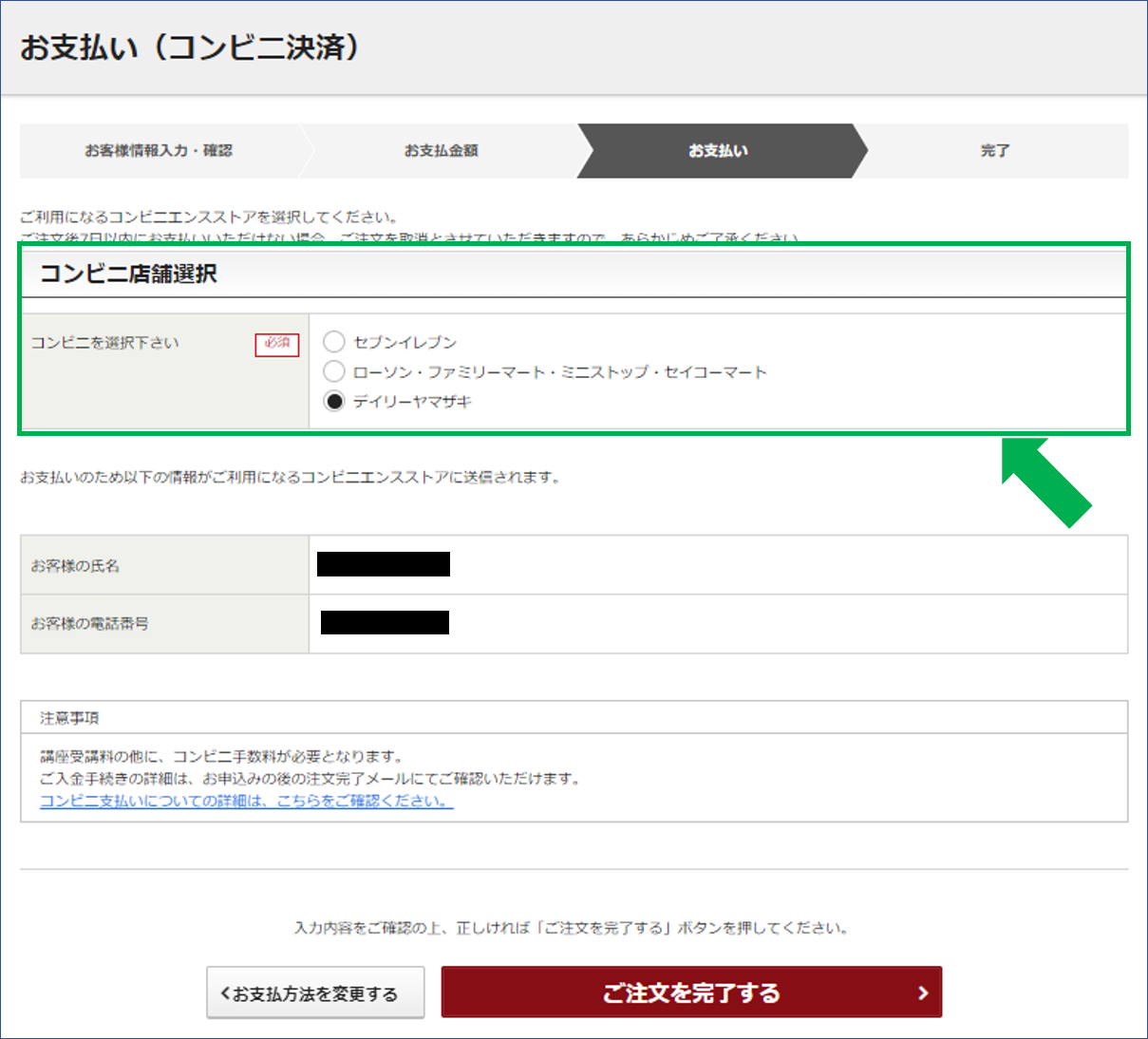
●お支払い方法
- 1.当サイトにてお申込み。
- 2.デイリーヤマザキをご選択ください。
- 3.発番されるオンライン決済番号を用いてセブンイレブンでお支払い。
- 4.TACでお支払いを確認、会員証を発送。
- 5.教材発送が既に始まっている講座に関しましては、弊社入金確認日から7~10日程でお届けいたします。
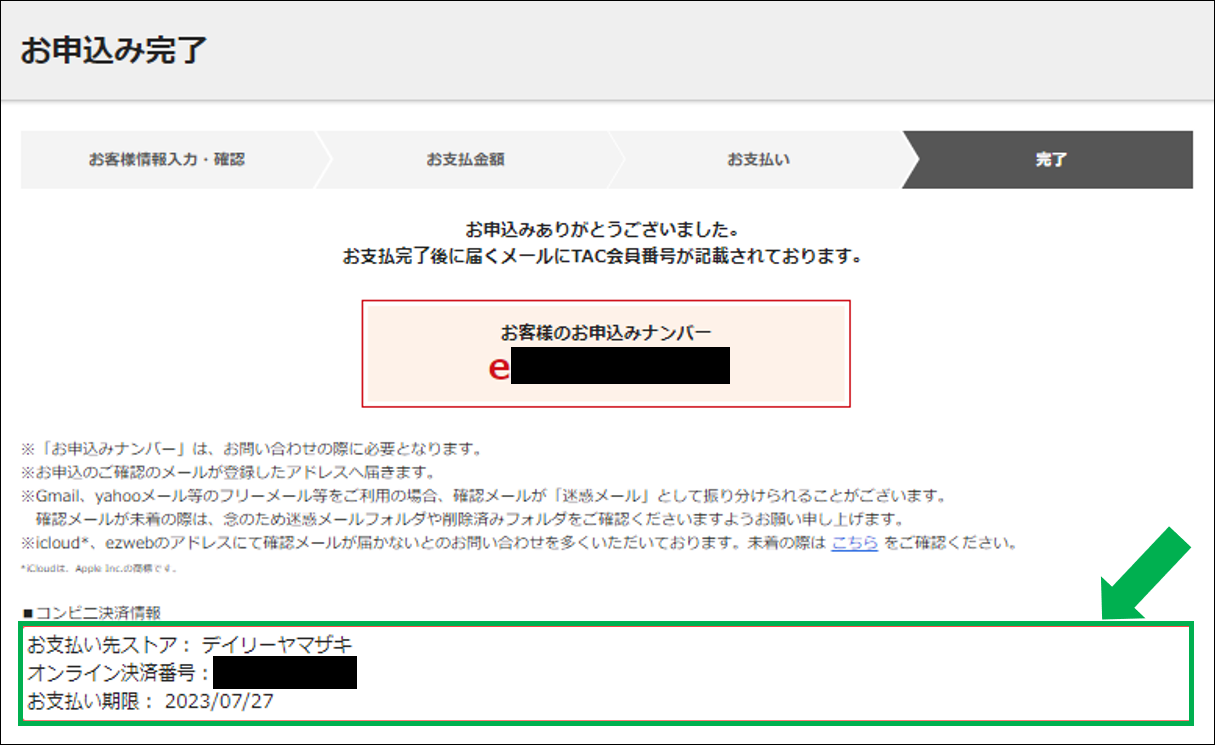
・お申込み後に届く、「≪TAC e受付≫お申込み内容確認メール」にあるオンラインURLにアクセスし、オンライン決済番号を控えます。
店舗のレジにてオンライン決済番号をご提示し、お支払いください。
・画面に表示されているお申込みナンバーはお問合せの際に必要です。大切に保管してください。
・「≪TAC e受付≫お申込み内容確認メール」をご登録のメールアドレスに送信しますのでご確認ください。
・TACでの手続きが完了後、「【e受付】申込み手続き完了のご連絡」メールを送信いたします。
TAC会員番号やTAC受付番号の記載がありますのでご確認ください。
●ご利用にあたって
・ご利用金額3万円以上。月々のご返済5千円以上からご利用いただけます。
・TOEIC® L&R TEST対策講座のすべての商品、もしくはTOEIC® L&R TEST対策講座の商品と他の商品を同一のカートに入れての申込みについては教育ローンをご利用頂けません。
教育ローンの詳細はこちら
●お支払い方法
頭金の設定はできません。
スキップ払いの設定はできません。
月々均等払い・ボーナス併用払いから選択できます。
月々均等払いの場合は、お申込み日の翌月26日にご指定の金融機関口座より自動払いとなります。(但し、26日から月末の間に契約が成立した場合は、翌々月の26日に初回引落としが始まります。)
※初回の引き落としに関するよくあるご質問はこちら
まずは受講お申込み
お申込の際、お⽀払⽅法「教育ローン」を選択してください。
・①≪TAC e受付≫お申込み内容確認メール/教育ローン手続きについてのご案内メールを受信
・②提携信販会社(三井住友カード株式会社)より「(セディナ)クレジットお申込みのご案内」メールを受信 (※)
※「@c-web.cedyna.co.jp」からのメールを受信できるように設定してください。
お支払い金額の入力と確認⇒お客様情報の入力
必要事項のご入力をお済ませいただき『お申込みする』ボタンを押してください。
※エントリーキーには有効期限がございます。期日までのお手続きください。
お⽀払い希望の指定金額をご⼊⼒ください。
お⽀払い回数・均等払い・ボーナス払い・ボーナス算⼊額・ボーナス設定⽉などを⼊⼒後、「計算する」ボタンをクリックします。
月々のお支払い金額を確認できます。「やり直す」ボタンにて再検討することもできます。
※提携信販会社(三井住友カード株式会社)の教育ローンお申込みサイト(C-Web)の入力内容や操作方法に関するご相談については、以下までお問合せいたくことができます。 [C-Webサポートデスク TEL:0120-221-005(営業時間 10:00~20:00 年末年始を除く)]
審査
※審査の結果、ご要望に添えない場合場合もございます。
お手続き
審査結果後にTACより『お申込み手続き完了のご連絡』メールを受信し、申込手続完了となります。
教育ローンのご契約書について
ペイジーのご利用は申込締切日の8日前までとなります。
e受付でお申込み完了の際に発番される収納機関番号・お客様番号・確認番号を用いて、金融機関・ゆうちょATMまたはインターネットバンキングからお支払いただきます。
ペイジーはお支払い期限があります。お申込み日より7日後が期限となりますのでご注意ください。
なお、以下の支払手数料はお客様負担となります。
| 価格 | 手数料 |
|---|---|
| 一律 | 154円 |
※手数料は税込金額となっております。
●お支払い方法
発番される収納機関番号・お客様番号・確認番号を用いてのお支払いとなります。
- 1.当サイトにてお申込み。
- 2.発番される番号を用いて、金融機関・ゆうちょATMまたはインターネットバンキングからお支払い。
- 3.TACでお支払いを確認後、会員証を発送。
- 4.教材発送が既に始まっている講座に関しましては、弊社入金確認日から7~10日程でお届けいたします。
※お支払い手段には「キャッシュカード」「現金払い」があります。
10万円を超える現金での払込みはできません。キャッシュカードであれば10万円以上のお支払いも可能です。
各金融機関のATMにより支払い手段が限られる場合があります。
※TACe受付のペイジー決済は決済代行会社の株式会社DGフィナンシャルテクノロジーに一部の業務を委託しております。
収納機関は株式会社DGフィナンシャルテクノロジー(収納機関番号:58191)になります。
※ペイジーが使える金融機関はこちらをご確認ください。
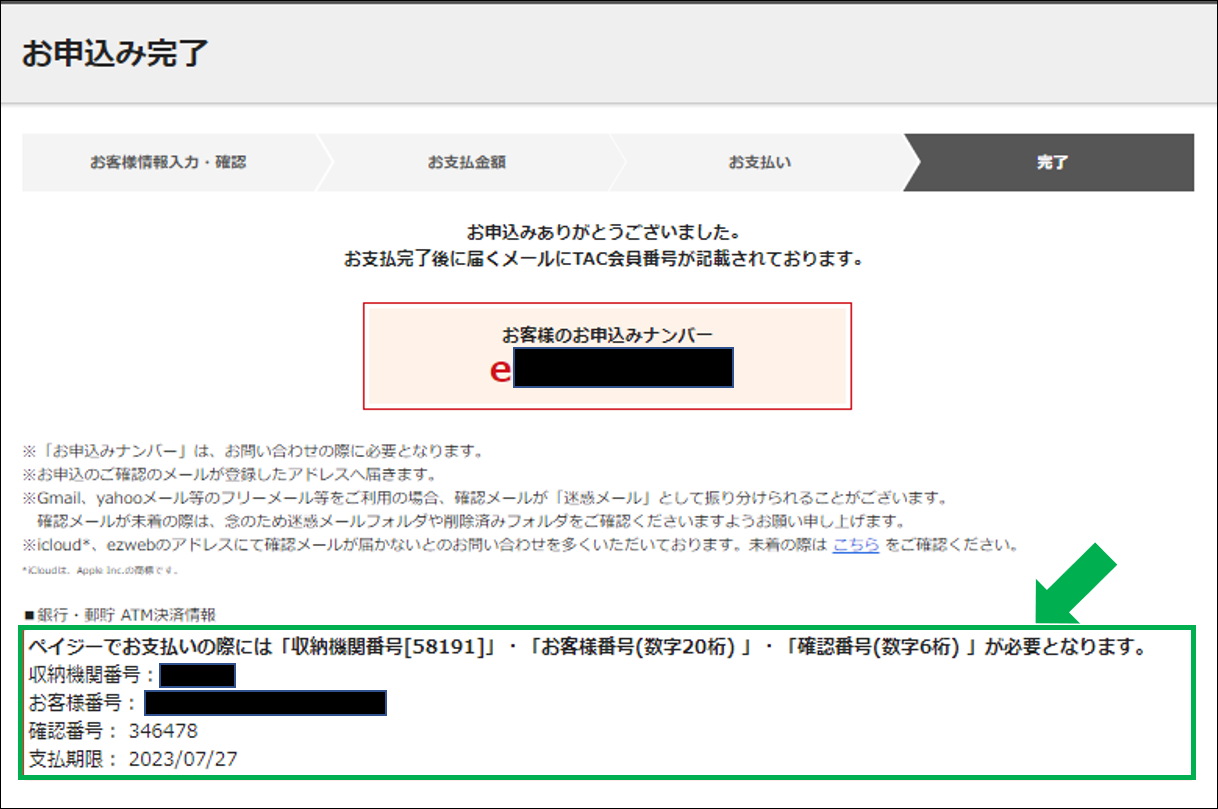
お申込み手続き完了画面にて、画面に収納機関番号・お客様番号・確認番号が表示されます。
各番号はお支払い時に必要ですので必ずお控えください。
画面に表示されているお申込みナンバーはお問合せの際に必要です。大切に保管してください。
お申込み完了メール「【e受付】お申込ありがとうございます」というメールをご登録のメールアドレスに送信しますのでご確認ください。
TACでの手続きが完了後、「【e受付】申込み手続き完了のご連絡」メールを送信いたします。
TAC会員番号やTAC受付番号の記載がありますのでご確認ください。